MAXDATA MPL 1510 2210 MAINBOARD Manuel utilisateur
Vous trouverez ci-dessous de brèves informations sur PLATINUM 1510R, PLATINUM 2210R. Ce manuel décrit les caractéristiques, l'installation, la configuration et le dépannage de la carte serveur, y compris des détails sur les processeurs, la mémoire, les emplacements d'extension PCI, le contrôleur SCSI/réseau et les fonctionnalités de gestion du système.
PDF
Télécharger
Document
MAXDATA PLATINUM 1510R / 2210R La carte serveur Manual d’utilisateur 2 Table des matières Table des matières 1 Description 7 Caractéristiques de la carte serveur ........................................................................................................7 Emplacement des composants et des connecteurs de la carte serveur ................................................8 Connecteurs du panneau arrière .............................................................................................................9 Processeur ............................................................................................................................................ 10 Mémoire................................................................................................................................................ 10 Emplacements d’extension PCI ............................................................................................................ 10 Vidéo ..................................................................................................................................................... 10 Contrôleur SCSI..................................................................................................................................... 10 Contrôleur réseau.................................................................................................................................. 11 Témoins d’état et connecteurs réseau ............................................................................................. 11 Clavier et souris ..................................................................................................................................... 11 Port série RJ45 ...................................................................................................................................... 11 ACPI....................................................................................................................................................... 12 Gestion du système .............................................................................................................................. 13 Contrôleur de gestion de la carte mère............................................................................................ 13 Unités FRU (Field Replaceable Unit) et enregistrements des données des capteurs...................... 13 Journal des événements du système .............................................................................................. 13 Gestion des événements de plate-forme......................................................................................... 14 Port de gestion d’urgence ................................................................................................................ 14 Port de gestion d’urgence (EMP) et port série via un réseau local................................................... 15 Intel® Server Management .................................................................................................................... 15 Sécurité ................................................................................................................................................. 16 Surveillance du commutateur d’ouverture ....................................................................................... 16 Verrouillages logiciel ......................................................................................................................... 16 Utilisation de mots de passe ............................................................................................................ 16 Mode sécurisé.................................................................................................................................. 17 Résumé des fonctions de sécurité logicielles ....................................................................................... 17 2 Installation et mise à jour de la carte serveur 19 Outils et fournitures requis.................................................................................................................... 19 Attention................................................................................................................................................ 19 Mémoire................................................................................................................................................20 Remplacement de la pile de secours ....................................................................................................21 3 Utilitaires POST et BIOS Setup 23 Touches directes....................................................................................................................................23 Autotest de mise sous tension (POST) .................................................................................................23 Modification temporaire de la priorité des périphériques d’amorçage ..................................................24 L’utilitaire Adaptec SCSISelect...............................................................................................................24 Quand utiliser l’utilitaire Adaptec SCSISelect...................................................................................24 Fonctionnement de l’utilitaire SCSISelect ........................................................................................25 Configuration de l’adaptateur SCSI Adaptec AIC-7902.....................................................................25 BIOS Setup............................................................................................................................................26 Si l’accès au programme BIOS Setup est impossible ......................................................................26 Lancement de Setup ........................................................................................................................26 Menus du programme Setup ................................................................................................................27 Serveur MAXDATA PLATINUM 1510R / 2210R 3 4 Utilitaires et logiciels de configuration 29 Assistant de configuration serveur........................................................................................................29 Console Direct Platform Control (DPC)..................................................................................................30 Modes de fonctionnement de la console DPC.................................................................................30 Exéution de la console DPC .............................................................................................................31 Utilisation de l’utilitaire de configuration système ................................................................................31 Création de disquettes SSU .............................................................................................................31 Exécution de l’utilitaire SSU .............................................................................................................32 Utilisation de l’interface SSU............................................................................................................32 Personnalisation de l’interface SSU..................................................................................................33 Paramétrage des priorités des périphériques d’amorçage ....................................................................33 Configuration des mots de passe et des options de sécurité ...............................................................33 Configuration du mot de passe administrateur ................................................................................33 Configuration du mot de passe utilisateur........................................................................................34 Configuration des options de sécurité..............................................................................................34 Consultation du journal des événements du système .....................................................................35 Affichage des informations relatives à l’unité FRU ...........................................................................35 Affichage des enregistrements de données de capteurs.................................................................36 Gestion à distance du serveur...............................................................................................................37 Paramétrage de l’accès distant au réseau local ...............................................................................37 Paramétrage de l’accès distant par un modem ou un câble série....................................................39 Configuration des alertes d‘appel..........................................................................................................41 Configuration des alertes de réseau local ........................................................................................44 Installation d’une partition de service (facultative) ................................................................................46 Enregistrement et restauration de la configuration du système ...........................................................47 Enregistrement d’une configuration.................................................................................................48 Chargement d’une configuration enregistrée...................................................................................48 Utilisation de Intel® Server Management .............................................................................................49 Installation de Intel® Server Management........................................................................................49 5 Résolution des problèmes 51 Réinitialisation du système....................................................................................................................51 Démarrage initial du système................................................................................................................51 Liste de contrôle...............................................................................................................................51 Exécution de nouveaux logiciels d’application.......................................................................................52 Liste de contrôle...............................................................................................................................52 Après un fonctionnement correct du système......................................................................................52 Liste de contrôle...............................................................................................................................52 Autres procédures de résolution des problèmes ..................................................................................53 Préparation du système pour le test de diagnostic ..........................................................................53 Vérification du fonctionnement correct des principaux témoins lumineux du système...................53 Confirmation du chargement du système d’exploitation..................................................................53 Problèmes spécifiques et actions correctives .......................................................................................54 Le témoin lumineux d’alimentation ne s’allume pas ........................................................................54 Aucun caractère n’apparaît à l’écran.................................................................................................54 Les caractères sont déformés ou erronés........................................................................................55 Les ventilateurs du système de refroidissement ne tournent pas correctement ............................55 Le témoin lumineux d’activité du lecteur de disquettes ne s’allume pas.........................................55 Le témoin lumineux d’activité du lecteur de CD-ROM ne s’allume pas...........................................56 Connexion au serveur impossible .........................................................................................................56 Problèmes réseau .................................................................................................................................56 Conseils d’installation PCI .....................................................................................................................57 Problèmes avec le logiciel d’application ................................................................................................57 Le CD-ROM amorçable n’est pas détecté........................................................................................57 4 Table des matières 6 Référence technique 59 Cavaliers de la carte serveur..................................................................................................................59 Témoins de diagnostic...........................................................................................................................60 Messages et codes d’erreur POST .......................................................................................................65 Codes sonores du BIOS ........................................................................................................................68 Codes d’erreur sonores du bloc d’amorçage ........................................................................................68 7 Informations relatives à l’intégration et à la conformité aux normes 69 Conformité du produit aux normes .......................................................................................................69 Conformité du produit aux exigences de sécurité............................................................................69 Conformité du produit aux normes EMC .........................................................................................69 Symboles de conformité du produit aux normes .............................................................................69 Remarques sur la compatibilité électromagnétique ..............................................................................70 FCC (Etats-Unis) ...............................................................................................................................70 Europe (Déclaration de conformité aux directives européennes).....................................................70 Serveur MAXDATA PLATINUM 1510R / 2210R 5 Figures 1. 2. 3. 4. 5. 6. Emplacement des composants et des connecteurs de la carte serveur.........................................8 Connecteurs du panneau arrière .....................................................................................................9 Bloc de cavaliers J5A2 pour signal DSR ........................................................................................ 12 Installation de mémoire .................................................................................................................20 Remplacement de la pile de secours ............................................................................................21 Emplacement des cavaliers ...........................................................................................................59 Tableaux 1. 2. 3. 4. 5. 6. 7. 8. 9. 10. 11. 12. 13. 13. 14. 15. 16. 17. 6 Caractéristiques de la carte serveur ................................................................................................7 Disposition des broches de l’adaptateur du port série 2 arrière .................................................... 12 Fonctions de sécurité logicielles.................................................................................................... 17 Touches directes............................................................................................................................23 Touches de navigation SCSISelect.................................................................................................25 Menu principal Adaptec .................................................................................................................25 Menu pour chaque canal SCSI.......................................................................................................25 Menu Exit (Quitter) ........................................................................................................................26 Commandes clavier .......................................................................................................................27 Options à l’écran............................................................................................................................28 Cavalier de configuration ...............................................................................................................59 Codes POST ..................................................................................................................................60 Messages et codes d‘erreur POST standard .................................................................................65 Messages et codes d’erreur POST standard (suite)......................................................................66 Messages et codes d’erreur POST étendus .................................................................................66 Codes d‘erreur de récupération du BIOS.......................................................................................68 Codes d‘erreur sonores du bloc d‘amorçage .................................................................................68 Symboles de certification du produit .............................................................................................69 Table des matières 1 Description Caractéristiques de la carte serveur Tableau 1. Caractéristiques de la carte serveur Caractéristique Description Processeurs Emplacements bi-processeurs prenant en charge les processeurs Intel® Xeon™ dans un package INT3/FCPGA Socket 604 Jeu de puces Jeu de puces Intel® E7501 : Prise en charge du bus FSB (Front Side Bus) 533 MHz Contrôleur de mémoire MCH (Northbridge) Contrôleur E/S ICH3 (Southbridge) Concentrateur 64 bits P64H2 Mémoire Six emplacements DIMM (Dual Inline Memory Module) prenant en charge : • Les barrettes de mémoire DIMM compatibles DDR266, ECC registered, 72 bits et à 168 broches • De 256 Mo à 12 Go de mémoire Graphiques Contrôleur SVGA ATI RAGE XL PCI intégré Mémoire vidéo 8 Mo de mémoire vidéo SDRAM Bus PCI Deux emplacements d‘extension PCI capables de prendre en charge une des configurations suivantes : • configuration 1U: Un emplacement d’extension PCI pleine hauteur 64 bits et un emplacement d’extension PCI de profil bas LP (Low Profile) 64 bits • configuration 2U: Trois emplacements PCI d’extension pleine hauteur 64 bits et trois emplacements d’extension PCI LP 64 bits Réseau Deux cartes réseau NIC (Network Interface Controller) 10/100/1000 intégrées Système E/S Un port souris/clavier compatible PS/2, DIN à 6 broches (Voir Table 1) 1 port vidéo VGA, à 15 broches Deux ports USB externes et support interne permettant de recevoir deux ports USB complémentaires Un port série externe (RJ45) et un support interne pour port COM 1 complémentaire Un port SCSI externe (carte serveur SCSI uniquement) et un interne Deux ports réseau (RJ45) Facteur de forme Facteur de forme ATX serveur Serveur MAXDATA PLATINUM 1510R / 2210R 7 Emplacement des composants et des connecteurs de la carte serveur � � � � � � � �� � �� � � � �� �� � � � � � � � � � � � � � � � Figure 1. Emplacement des composants et des connecteurs de la carte serveur 8 A. Témoin d’état système P. Connecteur de signal auxiliaire B. Témoin d’ID Q. Connecteur de ventilateur système 1 C. Témoins de diagnostic (code POST) R. Connecteur de ventilateur système 2 D. Emplacement d’extension PCI 64 bits pour bus PCI-X B (pleine hauteur) S. Connecteur d’alimentation principal E. Emplacements DIMM T. Pile F. Ports d’E/S U. Connecteur de signal d’alimentation G. Connecteur SCSI canal B (version SCSI uniquement) V. Connecteur ATX du panneau avant H. Support série COM 1 W. Connecteur SSI du panneau avant I. Connecteur ICMB X. Connecteur Lecteur de disquette/FP/IDE J. Connecteur IPMB Y. Connecteur ATA/IDE K. Emplacement d’extension PCI 64 bits pour bus PCI-X C (profil bas), RADIOS Support pour carte modulaire ROM-B fourni via la carte adaptatrice (SCSI uniquement) Z. Connecteur du lecteur de disquettes L. Support processeur secondaire AA. Connecteur USB 2 et 3 M. Connecteur de ventilateur du processeur secondaire BB. Connecteurs ATA-100 (version ATA uniquement) N. Support processeur principal CC. Connecteur témoin de l’unité de disque dur O. Connecteur de ventilateur du processeur principal DD. Haut-parleur Description Connecteurs du panneau arrière � � � � � � � � � � � � Figure 2. Connecteurs du panneau arrière A. Connecteur USB 0 B. Connecteur vidéo C. Connecteur SCSI canal A (carte serveur SCSI uniquement) D. Connecteur NIC 2 RJ45 E. Témoin d’état F. Témoin de vitesse G. Connecteur NIC 1 RJ45 H. Témoin d’état I. Témoin de vitesse J. Connecteur PS/2 souris/clavier K. Port série RJ45 L. Connecteur USB 1 Serveur MAXDATA PLATINUM 1510R / 2210R 9 Processeur La carte serveur MAXDATA peut recevoir un ou deux processeurs Intel® Xeon™ avec un cache de 512 Ko pour le package INT3/FCPGA Socket 604. Ce processeur utilise la technologie de gravure à 0,13 micron. Mémoire La carte système comporte six emplacements DIMM à 168 broches, chacun prenant en charge des modules DIMM DDR 72 bits certifiés ECC (compatibles DDR200 ou DDR266). La mémoire est partitionnée en trois bancs. Vous pouvez installer un minimum de 256 Mo (128 Mo x 4) et un maximum de 12 Go. La mémoire doit être installée par paires, en commençant par le banc 1 (emplacements 1B et 1A). Le contrôleur détecte, dimensionne et initialise automatiquement la matrice de mémoire en fonction du type, de la taille et de la vitesse des modules DIMM installés; il signale également la taille et l’affectation de la mémoire au système par les registres de configuration. Emplacements d’extension PCI La carte serveur comporte deux emplacements d’extension PCI. L’emplacement d’extension B offre les caractéristiques suivantes : • Un connecteur d’extension 64 bits à 184 broches, codé à 5 volts • Support pour une carte adaptatrice à un 1 ou 3 emplacements PCI pleine hauteur L’emplacement C offre les caractéristiques suivantes : • Un connecteur d’extension 64 bits à 184 broches, codé à 5 volts • Support pour une carte adaptatrice à un 1 ou 3 emplacements PCI de profil bas • Radios activé pour des cartes RAID zéro canal (version SCSI uniquement) Vidéo La carte serveur MAXDATA utilise un accélérateur graphique PCI ATI RAGE XL doté de 8 Mo de mémoire vidéo SDRAM. Le sous-système vidéo SVGA intégré prend en charge : • Des résolutions jusqu’à 1600 x 1200 pixels en 2D et 1024 x 768 en 3D • Des moniteurs CRT et LCD avec un taux de rafraîchissement vertical jusqu‘à 100 Hz La carte serveur soutient la désactivation de la vidéo intégrée par l’intermédiaire du menu BIOS ou lorsqu’une carte vidéo d’extension est installée dans un des emplacements PCI. Contrôleur SCSI La version SCSI de la carte serveur comporte un contrôleur Adaptec AIC-7902W intégré offrant deux canaux SCSI Ultra320 LVD (Low Voltage Differential). Le bus SCSI est terminé sur la carte serveur avec des terminaisons actives qui ne peuvent pas être désactivées. Le périphérique intégré doit toujours être placé à l‘extrémité du bus. Le périphérique situé à l‘autre extrémité du câble doit également être terminé. Généralement, les périphériques LVD ne comportent aucune terminaison intégrée et l’utilisateur doit lui-même fournir une source de terminaison. Généralement, les périphériques non-LVD sont terminés à l’aide d’un cavalier ou d’un bloc de résistances placé sur le périphérique lui-même. 10 Description Contrôleur réseau REMARQUE Pour assurer la conformité avec les réglementations EMC, le système doit être utilisé avec des câbles réseau blindés. La carte serveur utilise le contrôleur Fast Ethernet Intel® 82546EB et prend en charge deux soussystèmes réseau 10Base-T/1000Base-TX. La carte réseau 82546EB prend en charge les fonctionnalités suivantes : • Interface maître PCI 32 bits • Port IEEE 802.3 10Base-T, 100Base-TX et 1000Base-TX compatible PHY. • Négociation automatique IEEE 820.3u • Mode duplex intégral à 10 Mbits/s, 100 Mbits/s et 1000 Mbits/s • Périphérique +3,3 V courant faible La carte réseau 1 peut être utilisée à la fois comme interface réseau et comme interface de gestion du serveur. Témoins d’état et connecteurs réseau La carte réseau E82546 pilote des témoins situés sur le connecteur d’interface réseau, indiquant la connexion, l’activité et la vitesse sur le réseau. Lorsqu’il est allumé, le témoin d’état vert indique une connexion réseau ; lorsqu’il clignote, il indique une activité TX/RX. Le témoin de vitesse indique 1000 Mbits/s (orange), 100 Mbits/s (vert) et 10 Mbits/s (éteint). Clavier et souris Le contrôleur de clavier/souris est compatible PS/2. Le serveur peut être verrouillé automatiquement si le clavier ou la souris restent inactifs au-delà d’une durée prédéfinie, dès lors que cette option est spécifiée par le biais de l’utilitaire de configuration du système (SSU). À l’issue du délai de temporisation d’inactivité (verrouillage), le clavier et la souris ne répondent plus tant que le mot de passe précédemment mémorisé n’est pas entré. Un câble en Y peut-être utilisé si une souris et un clavier PS/2 doivent être utilisés simultanément. Port série RJ45 Le port série RJ45 arrière est un port série complètement fonctionnel prenant en charge n’importe quel périphérique série standard et les connecteurs série. Pour les applications de serveur utilisant un concentrateur série, afin d’accéder aux fonctionnalités de gestion de serveur de la carte mère, un câble CAT-5 à 8 broches standard relie directement le concentrateur série au port série RJ45 arrière. Les 8 broches du connecteur RJ45 peuvent être configurées pour s’adapter à l’une des deux dispositions de broches utilisées par les périphériques sur port série. Pour s’adapter à l’une de ces deux normes, le bloc de cavaliers J5A2 situé derrière le port série RJ45 arrière doit être configuré selon la norme souhaitée. REMARQUE Par défaut, le port série RJ45 est configuré pour prendre en charge un signal DSR. Pour les périphériques série nécessitant un signal DSR, le cavalier J5A2 doit être configuré en position 3-4 . Pour les périphériques série nécessitant un signal DCD, le cavalier doit être configuré en position 1-2. Serveur MAXDATA PLATINUM 1510R / 2210R 11 � � � � ����������������� � � ����������������� � � � Figure 3. Bloc de cavaliers J5A2 pour signal DSR Pour les applications de serveur nécessitant un connecteur série DB9, vous devez utiliser un adaptateur à 8 broches RJ5/DB9. Le tableau suivant définit la disposition de broches de l’adaptateur requise pour le soutien RS232. Tableau 2. Disposition des broches de l’adaptateur du port série 2 arrière RJ45 Signal Abréviation DB9 1 Request to Send (demande pour émettre) RTS 7 2 Data Terminal Ready (terminal de données prêt) DTR 4 3 Transmitted Data (Emission de données) TD 3 4 Signal Ground (terre de signalisation) SGND 5 5 Ring Indicator (indicateur d‘appel) RI 9 6 Received Data (réception de données) RD 2 7 DCD ou DSR DCD ou DSR 1 ou 6 8 Clear To Send (prêt à émettre) CTS 8 ACPI La carte serveur MAXDATA prend en charge l’interface d’alimentation et de configuration avancée (ACPI) telle qu’elle est définie par la spécification ACPI 2.0. Un système d’exploitation compatible ACPI peut imposer l’arrêt de la rotation des disques durs, l’arrêt des ventilateurs système et l’interruption de tout traitement. Cependant, l’alimentation est toujours active et les processeurs continuent á consommer de l’énergie, ce qui fait que les ventilateurs de l’alimentation continuent de tourner. Le serveur MAXDATA prend en charge les états de veille s0, s1, s4 et s5 : 12 • s0 : État de fonctionnement normal. • s1 : État de repos du processeur. Aucune information n’est perdue dans cet état et les caches du processeur préservent la cohérence. • s4 : Hibernation ou enregistrement sur disque : La mémoire et l’état du système sont enregistrés sur le disque. Si vous appuyez sur le bouton d’alimentation ou si tout autre événement d’éveil se produit, l’état du système est restauré à partir du disque et les opérations normales reprendront. Cette procédure suppose qu’aucun changement de matériel n’a été apporté au système lorsqu’il était hors tension. • s5 : Mise hors tension : Seule la section RTC du CSB et du BMC fonctionnent dans cet état. Aucune information n’est enregistrée par le système d’exploitation ou par le matériel. Description ATTENTION Le système est éteint uniquement lorsque le cordon d‘alimentation secteur est déconnecté. Gestion du système MAXDATA intègre au matériel des fonctionnalités de gestion du système et offre des fonctionnalités supplémentaires via le logiciel Intel® Server Management. Contrôleur de gestion de la carte mère Les cartes des serveurs MAXDATA comportent un contrôleur de gestion de la carte mère (BMC, Baseboard Management Controller)); il s’agit d’un microcontrôleur dédié aux activités de gestion du système. Le BMC exécute les fonctions suivantes : • Il contrôle les composants et capteurs du système, notamment les processeurs, la mémoire, les ventilateurs, les alimentations, les capteurs de température et les capteurs de détection d’ouverture du châssis. • Il gère le stockage non volatile du journal des événements du système (SEL, System Event Log), des enregistrements de données des capteurs (SDR, Sensor Data Records) et de la liste des unités FRU (Field-Replaceable Unit). • Il assure l’interface avec le port de gestion d’urgence (EMP, Emergency Management Port) et le port LAN1 pour l’envoi d’alertes et l’interaction avec les systèmes de gestion distants. • Il assure les principales fonctions de contrôle du panneau avant (mise sous/hors tension, réinitialisation, etc.). Unités FRU (Field Replaceable Unit) et enregistrements des données des capteurs Les unités FRU (Field Replaceable Units) sont les principaux modules du châssis contenant les circuits électroniques actifs. Les unités FRU permettent le stockage des informations, telles que le numéro de série de la carte, la référence, le nom et le code, lesquelles peuvent être lues à l’aide de l’utilitaire SSU (System Setup Utility). Le BMC stocke les informations FRU de la carte mère dans un composant de stockage non volatile intégré à la carte. Le BMC utilise les enregistrements des données des capteurs (SDR, Sensor Data Records) pour identifier et contrôler les capteurs du système. Les SDR présentent la liste des capteurs, leurs caractéristiques, leur emplacement et leur type, ainsi que des informations propres au type, telles que les valeurs de seuil, les facteurs de conversion des données d’un capteur en unités appropriées (mV, rpm, degrés Celsius), ou encore des informations sur les types d’événements pouvant être générés par un capteur. Le BMC stocke les informations SDR dans un composant de stockage non volatile intégré à la carte mère. Vous pouvez utiliser l’utilitaire de charge FRU/SDR pour initialiser ou mettre à jour les informations FRU et SDR. Vous devez exécuter l’utilitaire de charge FRU/SDR chaque fois que vous modifiez le nombre de ventilateurs, de processeurs ou d’alimentations du serveur. Journal des événements du système Le BMC gère un journal des événements du système (SEL, System Event Log), dans lequel sont enregistrés les événements système significatifs ou essentiels. Il s’agit notamment des dépassements de température ou de tension, des pannes de ventilateur et des autres événements liés aux capteurs. Le BIOS, les logiciels et les autres périphériques peuvent également enregistrer des événements en envoyant des messages au BMC. Le SEL est conservé dans une zone de stockage non volatile. Vous pouvez consulter le contenu actuel du SEL à l’aide de l’utilitaire SSU (System Setup Utility). Serveur MAXDATA PLATINUM 1510R / 2210R 13 Gestion des événements de plate-forme Les événements peuvent déclencher des alertes et d’autres actions par le BMC. Le serveur est configuré avec l’ensemble suivant d’événements standard : • Capteur de température hors limite • Capteur de tension hors limite • Panne de ventilateur • Ouverture du châssis • Panne d’alimentation • Erreur mémoire • Erreur POST • Défaillance de l‘amorçage de résilience d‘erreur (FRB, Fault Resilient Booting) du processeur • Interruption non masquable (NMI, Nonmaskable Interrupt) fatale provenant d‘une source autre que le commutateur du panneau avant • Cycle réinitialisation/mise hors tension/mise sous tension de l‘horloge de surveillance • Redémarrage du système (réamorçage) Les alertes peuvent se présenter sous l’une ou l’autre des formes suivantes : • Appels d’événement de plate-forme – le BMC se connecte à un service de messagerie et envoie une chaîne prédéfinie. Pour utiliser les appels d’événement de plate-forme (PEP, Platform Event Paging), vous devez connecter un modem externe au port de gestion d’urgence (port série B). • Alertes réseau BMC – le BMC envoie une alerte vers une destination prédéfinie sur le réseau local. Vous pouvez configurer les alertes réseau BMC et PEP à l’aide de l’Assistant de configuration du serveur ou de l’utilitaire SSU (System Setup Utility). Port de gestion d’urgence Le port de gestion d’urgence (EMP Emergency Management Port) fait référence à l’utilisation du port série 2, avec soit un modem externe, soit une connexion série directe, pour la gestion à distance. Le BMC contrôle le port et les interfaces via un logiciel d’accès distant, tel que l’application Direct Platform Control ou les applications CSSU (Client System Setup Utility) du logiciel Intel® Server Management. Vous pouvez configurer le port EMP à l’aide de l’Assistant de configuration du serveur ou de l’utilitaire SSU (System Setup Utility). 14 Description Port de gestion d’urgence (EMP) et port série via un réseau local Le support 10 broches du port série B présent sur la carte peut être configuré de diverses manières : comme un port série, comme un port de gestion d’urgence, ou pour la déviation de sortie série via un réseau local. Vous pouvez configurer ces paramètres à l’aide de l’utilitaire SSU (System Setup Utility) ou de l’Assistant de configuration du serveur. REMARQUES Si vous avez configuré le port série 2 comme port de gestion d‘urgence et décidé qu’il devait être « disponible en permanence », il ne sera accessible que par l’intermédiaire du logiciel de gestion du serveur distant. Le système d’exploitation ne pourra donc jamais accéder à ce port. Si vous avez configuré le port série 2 comme port série via un réseau local, sa fonctionnalité ne s’en ressentira que pendant les sessions de communication série active via le réseau local à partir d’une console distante. Tout le reste du temps, il sera contrôlé soit par le système d’exploitation, soit par l’EMP, selon la configuration. Intel® Server Management Le logiciel Intel® Server Management (ISM) est un module de gestion du système inclus sur le CD-ROM ISM. Les applications ISM interagissent avec les fonctionnalités intégrées de gestion du matériel du serveur, afin de vous permettre de contrôler et de gérer un serveur à partir d’un poste distant: • Connexion à distance à partir d’un poste client sous Windows via un réseau local, ou via une connexion série directe ou par modem au port de gestion d’urgence sur le serveur. • Contrôle en temps réel et alertes pour les capteurs du matériel du serveur. • La gestion d’urgence lorsque le serveur est hors tension (mais toujours relié à l’alimentation secteur) vous permet de vérifier l’état du serveur, de diagnostiquer les problèmes matériels, ou encore de mettre sous/hors tension ou réinitialiser le serveur. • Possibilité d’exécuter l’utilitaire CSSU (Client System Setup Utility) pour modifier la configuration du serveur géré. Le logiciel ISM a également la possibilité d’utiliser une partition de service sur le serveur géré. La partition de service est une partition spéciale du disque, contenant un système d’exploitation ROM-DOS et des utilitaires DOS, tels que l’utilitaire SSU (System Setup Utility), l’utilitaire de charge FRU/SDR et Remote Diagnostics (diagnostics à distance). Le serveur peut être amorcé à partir de la partition de service, localement ou à distance, afin de permettre l’accès aux utilitaires. Pour en savoir plus sur Intel Server Management et les applications individuelles de ISM, consultez le CD ISM. Serveur MAXDATA PLATINUM 1510R / 2210R 15 Sécurité Surveillance du commutateur d’ouverture Pour empêcher l’accès ou l’utilisation non autorisés du serveur, le logiciel de gestion du serveur Intel Server Management surveille le commutateur d’ouverture du système (lorsqu’il est installé sur le châssis). Lorsque le panneau d’accès est ouvert, le commutateur transmet un signal d’alarme à la carte serveur, et le microprogramme BMC et le logiciel de gestion du serveur traitent ce signal. Le logiciel ISM peut configurer le système afin qu’il oppose diverses réactions à une tentative d’ouverture, notamment la mise hors tension ou le verrouillage du clavier. Verrouillages logiciel Les utilitaires de configuration du BIOS (BIOS Setup) et de configuration du système (SSU) proposent un certain nombre de fonctions de sécurité permettant d’empêcher un accès non autorisé ou accidentel au système. Lorsque les mesures de sécurité sont activées, vous pouvez accéder au système uniquement après avoir entré le(s) mot(s) de passe correct(s). Par exemple : • Activer l’horloge de verrouillage du clavier de sorte que le serveur exige un mot de passe pour réactiver le clavier et la souris après une période d’inactivité spécifiée (1 à 120 minutes). • Définir et activer un mot de passe superviseur. • Définir et activer un mot de passe utilisateur. • Paramétrer le mode sécurisé pour éviter la saisie clavier ou souris et empêcher l’utilisation des commutateurs d’alimentation et de réinitialisation du panneau avant. • Activer une combinaison de touches directes pour activer rapidement le mode sécurisé. • Désactiver l’écriture sur disquette lorsque le mode sécurisé est activé. • Désactiver l’accès au secteur d’amorçage du disque dur du système d’exploitation. Utilisation de mots de passe Vous pouvez définir le mot de passe utilisateur, le mot de passe superviseur, ou les deux. Lorsque seul le mot de passe utilisateur est défini, vous : • Devez entrer le mot de passe utilisateur pour entrer dans BIOS Setup (Configuration du BIOS) ou l’utilitaire SSU; • Devez entrer le mot de passe utilisateur pour réinitialiser le système si le Mot de passe de réinitialisation (Password on Boot) est activé dans BIOS Setup ou l’utilitaire SSU ; • Devez entrer le mot de passe utilisateur pour quitter le mode sécurisé. Lorsque seul le mot de passe superviseur est défini, vous : • Devez entrer le mot de passe superviseur pour entrer dans BIOS Setup ou l’utilitaire SSU ; • Devez entrer le mot de passe superviseur pour réinitialiser le système si le Mot de passe de réinitialisation est activé dans BIOS Setup ou l’utilitaire SSU ; • Devez entrer le mot de passe superviseur pour quitter le mode sécurisé. Si les deux mots de passe sont définis, vous : 16 • Pouvez entrer le mot de passe utilisateur pour entrer dans BIOS Setup ou l’utilitaire SSU. Toutefois, il vous sera impossible de modifier de nombreuses options ; • Devez entrer le mot de passe superviseur pour entrer dans BIOS Setup ou l’utilitaire SSU et avoir accès à toutes les options. • Pouvez entrer l’un ou l’autre des mots de passe pour réinitialiser le système si le Mot de passe de réinitialisation (Password on Boot) est activé dans BIOS Setup ou l’utilitaire SSU. • Pouvez entrer l’un ou l’autre des mots de passe pour quitter le mode sécurisé. Description Mode sécurisé Configurez et activez le mode d’amorçage sécurisé en utilisant le SSU. Lorsque le mode sécurisé est activé : • Vous pouvez initialiser le serveur et le système d’exploitation fonctionnera, mais vous devez entrer le mot de passe utilisateur pour utiliser le clavier ou la souris. • Vous ne pouvez pas mettre hors tension ou réinitialiser le serveur à partir des boutons du panneau avant. Le mode sécurisé ne produit aucun effet sur les fonctions activées via le module de gestion du serveur distant ou le contrôle d’alimentation via l’horloge de surveillance. Lorsque le mode sécurisé du serveur est annulé, l’alimentation n’est pas modifiée. Si vous pressez et relâchez l’interrupteur d’alimentation alors que le mode sécurisé est activé, le système ne sera pas mis hors tension lorsque le mode sécurisé sera annulé ultérieurement. Toutefois, si l’interrupteur d’alimentation du panneau avant reste enfoncé lorsque le mode sécurisé est annulé, le système sera mis hors tension. Résumé des fonctions de sécurité logicielles Le tableau ci-dessous répertorie les fonctions de sécurité logicielles et décrit la protection proposée par chacune d’entre elles. En règle générale, pour activer ou définir les fonctions répertoriées ci-dessous, vous devez lancer l’utilitaire SSU et aller dans le menu Security Subsystem Group (Groupe du soussystème sécurité). Le tableau renvoie également aux autres menus SSU et à l’utilitaire Setup. Tableau 3. Fonctions de sécurité logicielles Caractéristique Description Secure Mode (Mode sécurisé) Comment passer en mode sécurisé : • La définition et l’activation de mots de passe placent automatiquement le système en mode sécurisé. • Si vous définissez une combinaison de touches directes (par le biais de l’utilitaire Setup), vous pouvez sécuriser le système simplement en appuyant sur cette combinaison de touches. Cela signifie que vous ne devez pas attendre le délai d’inactivité. Lorsque le système est en mode sécurisé : • Le système peut s’initialiser et lancer le système d’exploitation, mais la saisie souris et clavier n’est pas acceptée jusqu’au moment de l’entrée du mot de passe utilisateur. • Au moment de l’initialisation, si un CD est détecté dans le lecteur de CD-ROM ou une disquette dans le lecteur A, le système vous invite à entrer un mot de passe. Une fois le mot de passe entré, le système s’initialise à partir du CD ou de la disquette et désactive le mode sécurisé. • S’il n’y a pas de CD dans le lecteur de CD-ROM ou de disquette dans le lecteur A, le système s’initialise à partir du disque dur et s’ouvre automatiquement en mode sécurisé. Toutes les fonctions activées du mode sécurisé prennent effet au moment de l’initialisation. Pour quitter le mode sécurisé : Entrez le(s) mot(s) de passe correct(s). Désactiver l‘écriture sur disquette En mode sécurisé, le système ne s‘initialisera pas à partir d‘une disquette et n‘écrira pas sur une disquette si un mot de passe n‘est pas entré. Pour protéger en écriture l’accès à une disquette, que le système soit en mode sécurisé ou non, utilisez le menu principal Setup (Configuration), Floppy Options (Options de disquette), et définissez Floppy Access (Accès au lecteur de disquette) en lecture seule. Suite Serveur MAXDATA PLATINUM 1510R / 2210R 17 Définir un délai de non-acceptation des saisies clavier et souris L’écran peut devenir noir, et l’écriture sur disquette peut être empêchée Contrôler l‘accès à l‘utilisation du SSU : définition d’un mot de passe superviseur Spécifiez et activez un délai d‘inactivité de 1 à 120 minutes. Si aucune action clavier ou souris n’intervient durant cette période, les éventuelles saisies clavier et souris ne seront pas acceptées. L’écran deviendra noir et le lecteur de disquette sera protégé contre l’écriture (si ces fonctions de sécurité sont activées au moyen de l’utilitaire Setup). Pour reprendre l’activité : Entrez le(s) mot(s) de passe correct(s). Pour contrôler l‘accès de définition ou de modification de la configuration du système, définissez un mot de passe superviseur et activez-le via l‘utilitaire Setup. Lorsque le mot de passe superviseur et le mot de passe utilisateur sont tous deux activés, l’un ou l’autre peut être utilisé pour initialiser le système et activer le clavier et/ou la souris, mais seul le mot de passe superviseur permettra de modifier le Setup. Pour désactiver un mot de passe, remplacez-le par une entrée vierge ou appuyez sur CTRL-D dans le menu Change Password (Changer le mot de passe) du menu Supervisor Password Option (Option Mot de passe superviseur) de Security Subsystem Group (Groupe du sous-système sécurité). Pour supprimer le mot de passe si vous n’avez pas accès à l’utilitaire Setup, modifiez le cavalier Clear Password (Effacer le mot de passe) (voir chapitre 6). Contrôler l‘accès au système autre que le SSU : définition d’un mot de passe utilisateur Pour contrôler l‘accès à l‘utilisation du système, définissez un mot de passe utilisateur et activez-le via l‘utilitaire Setup. Pour désactiver un mot de passe, remplacez-le par une entrée vierge ou appuyez sur CTRL-D dans le menu Change Password (Changer le mot de passe) du menu User Password Option (Option Mot de passe utilisateur) de Security Subsystem Group (Groupe du sous-système sécurité). Pour supprimer le mot de passe si vous n’avez pas accès à l’utilitaire Setup, modifiez le cavalier Clear Password (Effacer le mot de passe) (voir chapitre 6). 18 Initialisation sans clavier Le système peut s‘initialiser avec ou sans le clavier. Durant le test POST, avant l’initialisation du système, le BIOS détecte et teste automatiquement le clavier s’il est présent et affiche un message. Spécifier la séquence d‘amorcage La séquence spécifiée dans l’utilitaire Setup détermine l’ordre d’initialisation. Si le mode sécurisé est activé (un mot de passe utilisateur est d�fini), vous serez invité à entrer un mot de passe avant que le système ne s’initialise complètement. Si le mode sécurisé est activé et si l’option Secure Boot Mode (Démarrage en mode sécurisé) est également activée, le système s’initialisera entièrement mais demandera un mot de passe avant d’accepter toute saisie clavier ou souris. Description 2 Installation et mise à jour de la carte serveur Outils et fournitures requis • Outil d’extraction des cavaliers ou pince à becs fins • Tournevis cruciforme (n°1 et n°2) • Stylo ou crayon à papier • Bracelet antistatique et tapis de mousse conducteur (recommandés) Attention Les avertissements et les mises en garde suivants s’appliquent tout au long du présent chapitre. Seul un technicien qualifié doit configurer la carte serveur. MISES EN GARDE Mise sous tension et hors tension du système : Le bouton d’alimentation NE COUPE PAS complètement l’alimentation secteur du système car le courant de veille 5 V reste actif lorsque le système est sous tension. Pour couper l’alimentation du système, vous devez débrancher le cordon d’alimentation secteur de la prise murale. Assurez-vous que le cordon d’alimentation secteur est débranché avant d’ouvrir le châssis, d’ajouter ou d’enlever un composant. Danger d’électrocution, périphériques et câbles : Il existe un danger d’électrocution potentiel lors de la manipulation des câbles d’alimentation, téléphoniques et de communication. Mettez le système hors tension et débranchez les cordons d’alimentation ainsi que les systèmes de télécommunication, réseaux et modems reliés au système avant d’ouvrir ce dernier. Vous risqueriez sans cela de vous blesser ou d’endommager votre équipement. Décharges électrostatiques (ESD) et protection contre les ESD : Les décharges électrostatiques (ESD) peuvent endommager les lecteurs de disque dur, les cartes et d’autres pièces. Il est fortement conseillé d’effectuer l’ensemble des procédures décrites dans ce chapitre à un poste de travail protégé contre les ESD. Au cas où aucun poste de ce type ne serait disponible, protégez-vous contre les ESD en portant un bracelet antistatique relié à la masse du châssis (n’importe quelle surface métallique non peinte) de votre serveur lorsque que vous manipulez les pièces. ESD et manipulation des cartes : Manipulez toujours les cartes avec précaution. Elles peuvent être extrêmement sensibles aux ESD. Ne tenez les cartes que par leurs bords. Après avoir retiré une carte de son emballage de protection ou du serveur, placez-la sur une surface reliée à la terre, exempte de charge statique, composants orientés vers le haut. Utilisez si possible un tapis de mousse conducteur, mais pas l’emballage de la carte. Veillez à ce que la carte ne glisse sur aucune surface. Installation ou extraction des cavaliers : Un cavalier est un petit conducteur en boîtier plastique qui s’adapte sur deux broches. Certains cavaliers sont munis d’une petite patte, située sur le dessus, que vous pouvez saisir avec le bout des doigts ou à l’aide de pinces à becs fins. Si vos cavaliers ne possèdent pas ce type de patte, prenez soin, lorsque vous retirez ou installez un cavalier à l’aide de pinces à becs fins, de saisir les côtés étroits du cavalier et jamais les côtés larges. En le saisissant par les côtés larges, vous risquez d’endommager les contacts qui se trouvent à l’intérieur du cavalier ce qui peut entraîner des problèmes intermittents au niveau de la fonction contrôlée par ce cavalier. Prenez bien soin de ne pas exercer de pression excessive sur les pinces ou sur l’outil que vous utilisez pour extraire le cavalier ; vous risqueriez de tordre ou de casser les broches situées sur la carte. Serveur MAXDATA PLATINUM 1510R / 2210R 19 Mémoire La carte serveur prend en charge uniquement les modules de mémoire SDRAM DDR266. Vous pouvez installer jusqu’à six modules DIMM ECC registred d’une capacité de 256 Mo à 12 Go. Un châssis 1U nécessite des modules DIMM de profil bas (LP) 1,2 pouce. REMARQUE Le bus FSB (Front Side Bus) 533 MHz prend en charge uniquement les modules de mémoire DDR266. Les modules DIMM doivent être installés par paire dans l’ordre suivant : 1B et 1A, 2B et 2A, 3B et 3A. Les modules DIMM installé doivent avoir la même vitesse et être tous ‘registered’. �� �� �� �� �� �� Figure 4. Installation de mémoire 20 Installation et mise à jour de la carte serveur Remplacement de la pile de secours La pile au lithium située sur la carte serveur alimente l’horloge temps réel (RTC) en l’absence de toute autre source d’alimentation. Lorsque la pile commence à faiblir, la tension qu’elle fournit diminue et les paramètres du système stockés dans la mémoire CMOS de l’horloge temps réel (par exemple, la date et l’heure) peuvent être erronés. Contactez votre responsable clientèle ou votre revendeur pour obtenir la liste des piles certifiées. AVERTISSEMENT Il y a danger d‘explosion en cas de remplacement incorrect de la pile. Remplacer uniquement par une batterie du même type ou de type équivalent, recommandée par le fabricant. Débarrassez-vous des piles usagées conformément aux instructions du fabricant. Pour remplacer la pile : 1. Avant tout, enregistrez vos paramètres BIOS personnalisés. 2. Conformez-vous aux consignes de sécurité et de protection contre les décharges électrostatiques fournies au début du présent chapitre. 3. Ouvrez le châssis et repérez la pile. 4. Tirez sur l’extrémité supérieure de la languette métallique de la pile pour l’éjecter. 5. Dégagez la pile de son socle. 6. Mettez la pile au rebut en vous conformant aux réglementations locales. 7. Retirez la nouvelle pile au lithium de son emballage. 8. En prenant soin de respecter la polarité, positionnez la pile dans le socle. 9. Appuyez sur la pile. La languette métallique maintient la pile dans son socle. 10. Fermez le châssis. 11. Exécutez le programme BIOS Setup pour restaurer les paramètres de configuration de l’horloge temps réel (RTC). 12. Restaurez vos paramètres BIOS personnalisés. Figure 5. Remplacement de la pile de secours Serveur MAXDATA PLATINUM 1510R / 2210R 21 22 Installation et mise à jour de la carte serveur 3 Utilitaires POST et BIOS Setup Ce chapitre décrit les utilitaires POST et BIOS Setup fournis avec la carte serveur MAXDATA. Il présente des informations concernant les utilitaires Adaptec SCSI . Touches directes Utilisez le pavé numérique du clavier pour entrer les nombres et les symboles. Tableau 4. Touches directes Pour : Appuyez sur ces touches : Sécuriser votre système immédiatement. <Ctrl+Alt>+touche directe (Définissez votre combinaison de touches directes avec l‘utilitaire SSU ou dans le programme BIOS Setup.) Accéder à l‘utilitaire Adaptec SCSI au cours du test POST <Ctrl+A> (version SCSI uniquement) Entrer dans le programme BIOS Setup au cours du test POST. <F2> Abandonner le test de mémoire au cours du test POST. <Échap> (Appuyez sur cette touche pendant que BIOS met à jour la taille de la mémoire à l‘écran.) Afficher un menu de sélection du périphérique d‘amorçage. <Échap> (Appuyez sur cette touche après la vérification de la mémoire) Pour sortir de l‘écran de démarrage. <Échap> Autotest de mise sous tension (POST) Chaque fois que vous mettez le système sous tension, le BIOS exécute l’autotest de mise sous tension (POST, Power-On Self Test), enregistré dans la mémoire flash. Le test POST repère, configure et vérifie les processeurs, la mémoire, le clavier et la plupart des périphériques installés. Durant le test de la mémoire, le test POST affiche la quantité de mémoire disponible pour l’accès et le test. Le délai nécessaire au test de la mémoire dépend de la quantité de mémoire installée. 1. Mettez sous tension le moniteur et le serveur. Après quelques secondes, le test POST démarre. Un écran de démarrage s’affiche. 2. Pendant l’affichage de cet écran, effectuez l’une des opérations suivantes : • Appuyer sur <F2> pour lancer le programme SETUP • Appuyer sur <Ctrl-A> pour accéder à l’utilitaire Adaptec SCSISelect. • Appuyer sur <Échap> pour afficher les messages de diagnostic POST et modifier la priorité des périphériques d’amorçage pour ce démarrage uniquement. 3. Si vous n’effectuez pas l’une des opérations ci-dessus et que vous ne disposez PAS d’un périphérique sur lequel un système d’exploitation est chargé, le processus d’amorçage continue, puis le système émet un bip. Le message suivant s’affiche : Operating System not found (Système d’exploitation introuvable) Serveur MAXDATA PLATINUM 1510R / 2210R 23 L’affichage à l’écran varie selon qu’un système d’exploitation est chargé ou non et dépend également du système choisi. Si le système s’arrête avant la fin du test POST, il émet un code sonore indiquant une erreur fatale du système qui nécessite une attention immédiate. Si POST peut afficher un message à l’écran, un double bip retentit dès l’apparition du message. Consultez l’affichage à l’écran et inscrivez le code sonore entendu ; ces informations seront utiles pour le technicien de maintenance. Pour connaître la liste des codes sonores et messages d’erreur pouvant être générés par le test POST, consultez le chapitre « Solving Problems » (Résolution des problèmes) du présent manuel. Modification temporaire de la priorité des périphériques d’amorçage Pendant l’exécution du test POST, vous avez la possibilité de modifier la priorité des périphériques d’amorçage pour l’amorçage en cours. Ces modifications ne seront pas conservées pour l’amorçage suivant. 1. Lancez le serveur. 2. Pendant le test POST, appuyez sur <Échap>. À la fin du test POST, un menu d’amorçage s’affiche. 3. Mettez en surbrillance le premier périphérique à partir duquel vous souhaitez que le serveur exécute l‘amorçage, en vous aidant des touches fléchées. Ainsi, si vous souhaitez que le serveur démarre à partir du lecteur de CD-ROM, sélectionnez la ligne « ATAPI CD-ROM Drive». REMARQUE Si vous amorcez à partir d‘un CD-ROM, vérifiez que le CD-ROM est présent dans le lecteur avant de continuer. Le menu Boot offre, entre autres options, la ligne « Enter Setup » (Lancement de Setup). Sélectionnez-la pour lancer le programme BIOS Setup. 4. Appuyez sur la touche <Entrée>, le processus d’amorçage se poursuit. L’utilitaire Adaptec SCSISelect Chaque carte hôte comprend un utilitaire de configuration SCSISelect intégré qui permet de configurer et de consulter les paramètres des périphériques et des cartes hôtes du serveur. Le système détecte l’adaptateur hôte SCSI Adaptec AIC-7902 et affiche le message Adaptec AIC-7902 SCSI BIOS V x.xxx où x.xxx représente le numéro de version de l’utilitaire SCSISelect utility. Appuyez alors sur <Ctrl+A> pour configurer l’adaptateur hôte SCSI Adaptec AIC-7902. Quand utiliser l’utilitaire Adaptec SCSISelect Utilisez l’utilitaire SCSISelect pour : 24 • Modifier les valeurs par défaut. • Contrôler et/ou modifier les paramètres des périphériques SCSI qui pourraient entrer en conflit avec d’autres périphériques du serveur. • Effectuer un formatage de bas niveau des périphériques SCSI installés sur le serveur. Utilitaires POST et BIOS Setup Fonctionnement de l’utilitaire SCSI Select 1. Le message ci-dessous apparaît sur le moniteur : <<<Press <Ctrl><A> for SCSISelect(TM) Utility!>>> (<<<Appuyez sur <Ctrl><A> pour lancer l’utilitaire SCSISelect(TM) !>>>) 2. Appuyez sur <Ctrl+A> pour exécuter l’utilitaire. Lorsque le menu principal de l’adaptateur hôte s’affiche, choisissez le périphérique que vous souhaitez configurer (chaque bus SCSI prend en charge jusqu’à 15 périphériques). Utilisez les touches suivantes pour naviguer dans les menus et sous-menus : Tableau 5. Touches de navigation SCSI Select Appuyez sur : Pour : Échap Quitter l‘utilitaire Entrée Sélectionner une option ↑ Revenir à l‘option précédente ↓ Passer à l‘option suivante F5 Basculer entre le mode couleur et monochrome F6 Restaurer les valeurs par défaut de l‘adaptateur hôte Configuration de l’adaptateur SCSI Adaptec AIC-7902 L’adaptateur SCSI Adaptec AIC-7902 comporte deux bus. Sélectionnez le bus dans le menu suivant : Tableau 6. Menu principal Adaptec Option de menu Options Votre système est équipé d‘un adaptateur AIC7902. Placez le curseur sur la ligne bus:device: channel pour la configuration et appuyez sur <Entrée>. Bus:Device:Channel 01:06:A 01:06:B <F5> - Basculer entre le mode couleur/ monochrome. Une fois le bus sélectionné, le menu suivant s’affiche : Tableau 7. Menu pour chaque canal SCSI Adaptateur hôte Option Commentaire AIC-7902 sur Bus: Device:Channel 01:06:A (ou 01:06:B) Configurer/afficher les paramètres de l‘adaptateur hôte Appuyez sur <Entrée> pour afficher le menu Configuration. Utilitaires du disque SCSI Appuyez sur <Entrée> pour afficher le menu Utilitaires du disque SCSI. Ce menu vous permet de formater les disques durs et/ou de vérifier le disque. Serveur MAXDATA PLATINUM 1510R / 2210R 25 Lorsque vous avez terminé, appuyez sur <Échap> et sélectionnez les options du menu suivant : Tableau 8. Menu Exit (Quitter) Caractéristique Option Commentaire Exit Utility? (Quitter l’utilitaire ?) Yes (Oui) No (Non) Lorsque vous avez fini la configuration de vos périphériques SCSI, appuyez sur <Échap>. Sélectionnez Yes (Oui) et appuyez sur <Entrée>. Lorsque le message suivant apparaît alors : Please press any key to reboot. Appuyez sur une touche pour redémarrer le serveur. BIOS Setup Vous pouvez exécuter le programme BIOS Setup avec ou sans système d’exploitation. Le programme BIOS Setup enregistre la plupart des valeurs de configuration dans le CMOS (alimenté par pile); les valeurs restantes sont stockées dans la mémoire flash. Ces valeurs sont activées lors de l’amorçage du système. Le test POST utilise ces valeurs pour configurer le matériel. Si elles ne correspondent pas au matériel réellement présent, le test POST génère un message d’erreur. Enregistrez vos paramètres BIOS Setup Lorsque les valeurs par défaut doivent être restaurées (après un effacement de CMOS, par exemple), vous devez à nouveau exécuter le programme Setup. L’enregistrement préalable des paramètres facilitera considérablement cette procédure. Si l’accès au programme BIOS Setup est impossible Si vous ne pouvez pas lancer le programme BIOS Setup, vous serez peut-être amené à effacer la mémoire CMOS. Pour ce faire, deux méthodes s’offrent à vous : • Appuyez sur le bouton de réinitialisation et maintenez-le enfoncé pendant au moins quatre secondes ; appuyez sur le bouton de mise sous tension; relâchez les deux boutons en même temps. OU • Déplacez le cavalier CMOS situé dans le bloc de cavaliers de configuration de la carte mère vers la position CMOS Clear (Effacement CMOS). Lancement de Setup Il existe différents cas dans lesquels vous pouvez ouvrir et lancer le programme Setup : • Lorsque vous mettez le système sous tension, à la fin du test de mémoire par POST; • Lorsque vous avez déplacé le cavalier CMOS sur la carte serveur vers la position « Clear CMOS » (activé) (Effacement CMOS (activé)). Pour savoir comment déplacer le cavalier, reportez-vous au chapitre 6, cavalier CMOS; Dans ces deux cas, après l’amorçage, l’invite suivante s’affiche : Press <F2> to enter SETUP (Appuyez sur <F2> pour lancer le programme SETUP) • Dans un troisième cas, lorsque CMOS/NVRAM a été corrompu, d’autres invites s’affichent, mais pas l’invite <F2> : Avertissement : CMOS checksum invalid Avertissement : CMOS time and date not set Dans ce cas, le BIOS chargera les valeurs par défaut pour le CMOS et tentera une initialisation. 26 Utilitaires POST et BIOS Setup Menus du programme Setup Chaque page de menu du programme BIOS Setup contient un certain nombre de fonctions. À l’exception de fonctions données à titre d’information, chaque fonction est associée à un champ numérique contenant des paramètres sélectionnables par l’utilisateur. La modification des paramètres dépend des options de sécurité choisies. S’il est impossible de modifier une valeur (droits de sécurité insuffisants, entre autres raisons), le champ la contenant n’est pas accessible. La partie inférieure de l’écran Setup offre une liste de commandes permettant de naviguer dans le programme. Tableau 9. Commandes clavier Appuyez sur : Description <F1> Aide – L‘utilisation de la touche F1 dans n‘importe quel menu fait apparaître la fenêtre d‘aide. ←→ Les touches fléchées gauche et droite permettent de se déplacer entre les principales pages de menu. Ces touches restent sans effet sur les sous-menus ou listes affichés. ↑ Sélection de l‘élément précédent – Cette touche permet de sélectionner l‘élément précédent dans une liste d‘options de menu, ou dans une liste de valeurs. Pour activer l’élément, appuyez sur la touche Entrée. ↓ Sélection de l‘élément suivant – Cette touche permet de sélectionner l‘élément suivant dans une liste d‘options de menu, ou dans une liste de valeurs. Pour activer l’élément, appuyez sur la touche Entrée. F5/- Modification de la valeur – La touche « moins » (-) ou la touche F5 permettent de faire revenir l‘élément sélectionné à sa valeur précédente. Utilisez-les pour parcourir les valeurs de la liste associée, sans l’afficher dans son intégralité. F6/+ Modification de la valeur – La touche « plus » (+) ou la touche F6 permettent de faire passer l’élément sélectionné à la valeur suivante. Utilisez-les pour parcourir les valeurs de la liste associée, sans l’afficher dans son intégralité. Sur les claviers japonais à 106 touches, la touche « plus » (+) possède un code de lecture différent, mais son effet est identique. <Entrée> Exécution de la commande – La touche Entrée permet d‘activer les sous-menus lorsque la fonction sélectionnée en est un, ou d‘afficher une liste de valeurs si une fonction sélectionnée est associée à un champ, ou encore de sélectionner un champ secondaire pour les fonctions à valeurs multiples (date et heure, par exemple). Si une liste de valeurs est affichée, l’appui sur la touche Entrée la remplace par une autre sélection du menu parent. <Échap> Fermeture – La touche Échap permet de sortir de n‘importe quel champ. Elle annule l’effet de la touche Entrée. Si vous appuyez sur la touche Échap pendant la modification d’un champ ou la sélection de fonctions d’un menu, le menu parent se réaffiche. Si vous appuyez sur la touche Échap dans n’importe quel sous-menu, le menu parent se réaffiche. Si vous appuyez sur la touche Échap dans n’importe quel menu principal, une fenêtre de confirmation de fermeture s’affiche, avec un message demandant si les modifications doivent être abandonnées. Suite Serveur MAXDATA PLATINUM 1510R / 2210R 27 <F9> Valeurs par défaut au démarrage – L‘utilisation de la touche F9 fait apparaître les éléments ci-après : Setup Confirmation (Confirmation de démarrage) Load default configuration now ? (Charger la configuration par défaut maintenant ?) [Yes] [No] [Oui] [Non] Si vous sélectionnez « Yes » (Oui) avant d’appuyer sur la touche Entrée, toutes les options de démarrage conservent leur valeur par défaut. Si vous sélectionnez « No » (Non) avant d’appuyer sur la touche Entrée, ou si vous appuyez sur la touche Échap, vous revenez où vous étiez avant d’appuyer sur la touche F9. Aucune des valeurs n’est modifiée. <F10> Enregistrer et quitter - L‘utilisation de la touche F10 fait apparaître les éléments ci-après : Setup Confirmation (Confirmation de démarrage) Save Configuration changes and exit now ? (Enregistrer les modifications de configuration et quitter ?) [Yes] [No] [Oui] [Non] Si vous sélectionnez « Yes » (Oui) avant d’appuyer sur la touche Entrée, toutes les modifications sont enregistrées, et vous quittez le programme BIOS Setup. Si vous sélectionnez « No » (Non) avant d’appuyer sur la touche Entrée, ou si vous appuyez sur la touche Échap, vous revenez où vous étiez avant d’appuyer sur la touche F10. Aucune des valeurs n’est modifiée. Tableau 10. 28 Options à l’écran Affichage : Signification : Une option s‘affiche à l‘écran, mais vous ne pouvez pas la sélectionner ni entrer dans le champ. Cette option ne peut être ni modifiée, ni configurée dans cet écran de menu. Il est possible qu’elle soit configurée ou détectée automatiquement, ou que vous deviez la modifier dans un autre écran. La phrase Press Enter (Appuyez sur la touche Entrée) s‘affiche en regard de l‘option. L‘utilisation de la touche <Entrée> permet d‘afficher un sous-menu, soit en plein écran, soit sous forme de menu contextuel offrant un ou plusieurs choix. Utilitaires POST et BIOS Setup 4 Utilitaires et logiciels de configuration Assistant de configuration serveur L’Assistant de configuration serveur (SCW, Server Configuration Wizard) est un utilitaire destiné à vous aider lors de la configuration de votre serveur. Il se trouve sur le CD-ROM System Resource fourni avec le serveur et s’exécute automatiquement lorsque vous amorcez le serveur à partir de ce CD-ROM. Cet Assistant comprend un système d’aide auquel vous pouvez accéder en cliquant sur le bouton Aide. Exécutez la configuration pour : • Créer ou mettre à jour une partition de service et installer les fichiers de partition de service, y compris les fichiers nécessaires à l’exécution de l’utilitaire SSU. • Charger les unités FRU et les SDR. • Définir le nom de code du système. • définir les paramètres de gestion du serveur, y compris l’adresse IP, les paramètres du port de gestion d’urgence (EMP, Emergency Management Port), les paramètres de l’appel d’événement de plate-forme (PEP, Platform Event Paging) et les paramètres d’alerte ou de réseau local. • Exécuter les utilitaires pouvant servir à la configuration manuelle du serveur. • Créer des disquettes de démarrage ou d’installation pour les pilotes des périphériques et les utilitaires de configuration de serveur. Lors de sa première exécution, l’Assistant de configuration système vérifie les éléments suivants du serveur : périphériques installés, microprogramme, informations relatives au châssis, disques durs et autres données pertinentes. Ces informations permettent de déterminer les questions que l’application doit vous poser pour terminer la configuration. Si vous sélectionnez les options Server Configuration Wizard (Assistant de configuration serveur) > Run Wizard (Exécuter Assistant), vous pouvez sélectionner les éléments que vous souhaitez configurer dans la fenêtre de sélection qui s’affiche. Vous pouvez sélectionner une ou plusieurs options à configurer simultanément. Certaines options ont des dépendances qui vous obligent à sélectionner plusieurs options. Ces options sont les suivantes : • Si vous sélectionnez Configure this server for LAN Alerting (Configurer ce serveur pour les alertes réseau local), l’option Configure this server for remote Server Management over a LAN connection (Configurer ce serveur pour gestion à distance via une connexion locale) sera automatiquement sélectionnée. • Si vous sélectionnez Configure this server for Serial/Modem alerting (Configurer ce serveur pour alerte via câble série/Modem), l’option for Configure this server for remote Server Management over a Serial/Modem connection (Configurer ce serveur pour gestion à distance via une connexion par câble série/Modem) sera automatiquement sélectionnée. En outre, vous ne pouvez sélectionner que l’une des options suivantes à la fois : • Load SDRs only onto this server (Charger les SDR vers ce serveur uniquement) OU • Load FRUs and SDRs onto this server (Charger les unités FRU et les SDR vers ce serveur) Si vous sélectionnez plusieurs options, l’Assistant de configuration serveur complétera chacune d’entre elles. Serveur MAXDATA PLATINUM 1510R / 2210R 29 Console Direct Platform Control (DPC) La console Direct Platform Control (DPC) fait partie du logiciel Intel® Server Management. Il s’agit d’une application de gestion de serveur qui prend en charge la gestion du système distant via un réseau local ou une connexion série RS-232 au port série B via un modem ou un câble série direct. La console DPC permet la gestion à distance des serveurs MAXDATA via modem ou réseau local et l’exécution de programmes DOS. Elle est exécutée sur une station de travail client et est indépendante du système d’exploitation du serveur. Elle communique avec le serveur de plusieurs manières : • en accédant aux fonctions de gestion du serveur de la carte réseau intégrée • via un modem compatible Windows® 2000 • via une connexion RS-232 au port série B du serveur Même si le serveur est hors tension, vous pouvez utiliser la console DPC pour vérifier l’état d’un serveur ou diagnostiquer un problème matériel du serveur. Les fonctionnalités de la console DPC permettent : • D’établir une connexion vers les serveurs distants; • D’exécuter les opérations de contrôle serveur : mise sous tension, mise hors tension et réinitialisation; • D’extraire et d’afficher les entrées du journal des événements du système (SEL, System Event Log); • D‘extraire et d‘afficher les SDR (Sensor Data Record); • D’extraire et d’afficher les informations FRU (Field Replaceable Unit); • D’extraire et d’afficher les informations actuelles du RSA (Remote Sensor Access); • D’accéder à un annuaire pour la gestion de la connexion à distance; • D’exécuter le contrôle distant de la partition de service; • D’exécuter des transferts de fichiers du serveur et vers le serveur. Modes de fonctionnement de la console DPC La console DPC possède quatre modes de fonctionnement : • Mode EMP. Accès aux fonctionnalités de la console DPC via les menus et/ou la barre d’outils de la fenêtre de la console DPC. Ce mode est actif lorsqu’une connexion est établie via le port EMP (série B). • Mode DPC via réseau local. Accès aux fonctionnalités de la console DPC via les menus et/ou la barre d’outils de la fenêtre de la console DPC. Ce mode est actif lorsqu’une connexion est établie via le réseau local. • Mode déviation. Ce mode est actif lorsque le serveur exécute la déviation de la console BIOS. Dans ce mode, la console DPC ouvre une fenêtre séparée. La fenêtre fonctionne comme un terminal ANSI et communique avec le serveur via le port. Les commandes basées sur les caractères que vous tapez dans la console DPC vont directement au serveur et la console DPC affiche le texte qui s’afficherait normalement dans la console du serveur. Pour utiliser ce mode, vous devez définir l’option de déviation de console de BIOS Setup pour le mode ‘redirection’. Pour activer la déviation de console, l’écran des diagnostics d’amorçage doit être Enabled (activé) dans BIOS Setup. Si aucune information ne s’affiche dans la fenêtre de redirection, soit la redirection de console est mal configurée ou n’est pas activée, soit le port EMP n’est pas activé dans BIOS Setup ou soit le serveur est en mode protégé. Pour que le DPC fonctionne dans ce mode, le serveur ne doit PAS se trouver en mode graphique. 30 Utilitaires et logiciels de configuration Si la console DPC ne se connecte pas au port EMP dans les 10 secondes et que le serveur ne fonctionne pas en mode redirection, une invite s’affiche et vous propose une option permettant de passer en mode redirection. • Mode partition de service. Actif lorsque le serveur redémarre à partir de la partition de service et que la console DPC est connectée au serveur. Ce mode permet d’exécuter des programmes DOS enregistrés dans la partition de service et également de transférer des fichiers. Exéution de la console DPC Pour plus d’informations sur le paramétrage et l’exécution de la console DPC, reportez-vous au Guide de l’utilisateur d’installation d’ISM. Ce document se trouve dans le répertoire ISM\DOCS\[langue] du CD ISM livré avec la carte serveur MAXDATA. Utilisation de l’utilitaire de configuration système L’utilitaire de configuration système (SSU, System Setup Utility) se trouve sur le CD-ROM System Resource livré avec le serveur. Exécutez l’utilitaire SSU pour : • Configurer la priorité des périphériques d’amorçage; • Définir les mots de passe et les options de sécurité; • Afficher les événements du système; • Afficher les informations relatives à l‘unité FRU; • Afficher les enregistrements des données des capteurs; • Mettre à jour le BIOS et le microprogramme du système; • Enregistrer et restaurer la configuration du système; • Configurer le serveur pour l‘envoi d‘alertes pour les événements de plate-forme; • Configurer le serveur pour la gestion à distance. A l‘aide de l‘utilitaire SSU ou de BIOS Setup, vous pouvez spécifier la séquence des périphériques d’amorçage et configurer des mots de passe système et des options de sécurité. Les deux utilitaires accèdent aux mêmes données de configuration stockées pour ces éléments et le résultat d’une modification est le même, quel que soit l’outil utilisé. L’utilitaire SSU est composé d’une série de modules, orientés aux tâches, insérés dans une architecture commune appelée Architecture d’application (AF, Application Framework). L’Architecture d’application fournit un point de lancement pour les tâches individuelles et un emplacement pour les informations de personnalisation de la configuration. Création de disquettes SSU Vous pouvez exécuter l’utilitaire SSU directement à partir du menu Server Configuration Utilities (Utilitaires de configuration serveur) de l’Assistant de configuration serveur, à partir d’un jeu de disquettes DOS ou à partir de la partition de service du disque dur. Si vous choisissez d’exécuter le SSU à partir d’un jeu de disquettes DOS, vous devez créer les disquettes SSU à partir du CD-ROM Server Resource, de la façon suivante : Serveur MAXDATA PLATINUM 1510R / 2210R 31 1. Amorcez l’Assistant de configuration serveur à partir du CD-ROM System Resource. 2. Cliquez sur Create Diskettes (Créer des disquettes). > Create Diskettes by Device/Function (Créer des disquettes par périphérique/fonction) > System Setup Utility (Utilitaire SSU). 3. Suivez les instructions qui s’affichent. Vous pouvez également, si vous disposez d’un poste équipé du système d’exploitation Microsoft® Windows®, insérer le CD dans ce système et créer les disquettes sur ce système. Exécution de l’utilitaire SSU Lors du démarrage du SSU dans le mode d’exécution local par défaut, le SSU accepte les données en provenance du clavier ou de la souris. Le SSU affiche une interface graphique utilisateur de type VGA sur le moniteur principal. Si vous exécutez le SSU à partir d’un support en lecture seule, vous ne pouvez pas enregistrer les préférences utilisateur (telles que les couleurs de l’écran). L’utilitaire SSU prend en charge ROM-DOS version 6.22. Le SSU ne fonctionne pas à partir d’une « boîte DOS » fonctionnant dans un système d’exploitation tel que Windows®. Pour démarrer le SSU, procédez de l’une des manières suivantes : • A partir de disquettes : Insérez la première disquette SSU dans l’unité A et démarrez le serveur à partir de la disquette. Vous êtes invité à insérer la deuxième disquette. Une fois le chargement terminé, le SSU démarre automatiquement. • A partir du CD System Resource : Démarrez le serveur sur l’Assistant de configuration serveur et démarrez l’utilitaire SSU à partir du menu Server Configuration Utilities (Utilitaires de configuration serveur). • A partir de la partition de service : Démarrez le serveur sur la partition de service et exécutez les commandes DOS suivantes : C:\> cd ssu C:\SSU> ssu.bat Le pilote de la souris est chargé s’il est disponible ; appuyez sur <Entrée> pour continuer. Lorsque le titre du SSU s’affiche, appuyez sur <Entrée> pour continuer. Utilisation de l’interface SSU Vous pouvez accéder aux fonctionnalités de l’interface SSU via la souris ou le clavier : • Souris : Cliquez une fois pour sélectionner les menus et les boutons ou pour sélectionner des éléments dans une liste, par exemple la liste Available Tasks (Tâches disponibles). Pour exécuter un élément de la liste, par exemple un des éléments de la liste Available Tasks (Tâches disponibles), sélectionnez l’élément et cliquez sur OK ou double-cliquez sur l’élément. • Clavier : Utilisez la touche de tabulation et les flèches de direction pour mettre en surbrillance le bouton souhaité, puis appuyez sur la barre d’espacement ou sur <Entrée> pour exécuter. Vous pouvez également exécuter un menu ou un bouton en associant la touche <Alt> et la lettre soulignée dans le nom du menu ou du bouton. Il est possible d’ouvrir simultanément plusieurs tâches, bien que certaines d’entre elles puissent exiger un contrôle total afin d’éviter des conflits potentiels. Les tâches font l’objet d’un contrôle total lorsqu’elles sont conservées au centre de l’opération jusqu’à la fermeture de la fenêtre de tâche. L’utilitaire SSU dispose d’un système d’aide intégré, accessible en cliquant sur le bouton ou le menu Aide. 32 Utilitaires et logiciels de configuration Personnalisation de l’interface SSU L’interface SSU permet la personnalisation de l’interface via la section Preferences (Préférences) de la fenêtre principale. L’AF définit ces préférences et les enregistre dans le fichier AF.INI, afin qu’elles puissent être utilisées lors du prochain démarrage de l’utilitaire SSU. Quatre configurations personnalisables sont disponibles : • Couleur : Permet de modifier les couleurs par défaut associées aux différents éléments à l’écran avec des combinaisons de couleurs prédéfinies. Les modifications prennent effet immédiatement. • Mode : Permet de définir le niveau d’expertise souhaité : débutant, intermédiaire ou expert. Le niveau d’expertise détermine les tâches visibles dans la section Available Tasks (Tâches disponibles) et le rôle que remplit chaque tâche. Pour que les paramètres d’un nouveau mode prennent effet, vous devez quitter l’utilitaire SSU et le redémarrer. • Langue : Permet de modifier la langue des chaînes du SSU. Pour que les paramètres d’une nouvelle langue prennent effet, vous devez quitter le SSU et le redémarrer. • Autres : Permet d’afficher ou de masquer la barre d’état au bas de la fenêtre principale du SSU. La modification prend effet immédiatement. REMARQUE Si vous exécutez l‘utilitaire SSU à partir d’un support en lecture seule (un CD-ROM, par exemple), ces préférences sont perdues lorsque vous quittez le SSU. Quitter le SSU Le fait de quitter l’utilitaire SSU ferme toutes les fenêtres SSU. Paramétrage des priorités des périphériques d’amorçage Pour modifier la priorité d’amorçage d’un périphérique, procédez comme suit : 1. Dans la fenêtre principale du SSU, cliquez sur Boot Devices (Périphériques d’amorçage). 2. Dans la fenêtre Multiboot Options Add-in (Extension des options d’amorçage multiple), sélectionnez un périphérique. 3. Cliquez sur le bouton Move Up (Monter) pour le remonter dans la liste. Cliquez sur le bouton Move Down (Descendre) pour le descendre. Configuration des mots de passe et des options de sécurité Vous pouvez définir un mot de passe utilisateur et un mot de passe administrateur pour le serveur. Vous devez définir un mot de passe administrateur avant de pouvoir définir un mot de passe utilisateur. Sur d’autres systèmes, les mots de passe sont indépendants. Vous pouvez configurer les mêmes mots de passe et options de sécurité à l’aide de BIOS Setup. Configuration du mot de passe administrateur Le bouton Admin Password (Mot de passe administrateur) vous permet de configurer ou de modifier le mot de passe administrateur utilisé par l’utilitaire SSU et le BIOS système. Cette option n’est pas disponible si un mot de passe administrateur et un mot de passe utilisateur ont été définis et que vous n’avez saisi que le mot de passe utilisateur lors du démarrage du SSU. Toutes les modifications apportées au mot de passe administrateur prennent effet immédiatement. Serveur MAXDATA PLATINUM 1510R / 2210R 33 Pour modifier ou effacer le mot de passe administrateur, procédez comme suit : 1. Dans la fenêtre principale du SSU, cliquez sur Security (Sécurité). 2. Cliquez sur le bouton Admin Password (Mot de passe administrateur) . 3. Si vous modifiez des mots de passe, entrez l’ancien mot de passe. 4. Entrez le nouveau mot de passe (ou laissez le champ vierge pour l’effacer). 5. Confirmez le mot de passe en le saisissant à nouveau (ou laissez le champ vierge pour l’effacer). 6. Cliquez sur OK pour enregistrer le mot de passe et revenir à la fenêtre Security (Sécurité). Configuration du mot de passe utilisateur Le bouton User Password (Mot de passe utilisateur) permet de configurer ou de modifier le mot de passe utilisateur utilisé par l’utilitaire SSU et le BIOS système. Toutes les modifications apportées au mot de passe utilisateur prennent effet immédiatement. Pour modifier ou effacer le mot de passe utilisateur, procédez comme suit : 1. Dans la fenêtre principale du SSU, cliquez sur Security (Sécurité). 2. Cliquez sur le bouton User Password (Mot de passe utilisateur) . 3. Si vous modifiez des mots de passe, entrez l’ancien mot de passe dans le premier champ. 4. Entrez le nouveau mot de passe (ou laissez le champ vierge pour l’effacer). 5. Confirmez le mot de passe en le saisissant à nouveau (ou laissez le champ vierge pour l’effacer). 6. Cliquez sur OK pour enregistrer le mot de passe et revenir à la fenêtre Security (Sécurité). Configuration des options de sécurité Pour une description des fonctionnalités de sécurité, voir Table 4. Software Security Features. Pour configurer les options de sécurité : 1. Dans la fenêtre Security (Sécurité), cliquez sur le bouton Options. 2. Pour chaque option, sélectionnez la valeur souhaitée dans la liste. Les options sont les suivantes : • Security Hot Key (Touche directe de sécurité) : Combinaison de touches permettant de placer le serveur en mode sécurisé. • Secure Mode Timer (Horloge de mode sécurisé) : En l’absence d’activité du clavier ou de la souris pendant l’intervalle sélectionné, le serveur passe en mode sécurisé. • Secure Mode Boot (Initialisation en mode sécurisé) : Enable (Activé) contraint le serveur à démarrer directement en mode sécurisé. • Video Blanking (Arrêt écran) : Enable (Activé) éteint le moniteur lorsque le serveur est en mode sécurisé. • Floppy Write (Ecriture sur disquette) : Enable (Activé) empêche l’écriture sur la disquette lorsque le serveur est en mode sécurisé. • Power Switch Inhibit (Désactivation du bouton d’alimentation) : Enable (Activé) empêche le fonctionnement des boutons d’alimentation et de réinitialisation lorsque le serveur est en mode sécurisé. Disable (Désactivé) autorise le fonctionnement normal des boutons d’alimentation et de réinitialisation lorsque le serveur est en mode sécurisé. 34 Utilitaires et logiciels de configuration 3. Cliquez sur Save (Enregistrer) pour enregistrer les paramètres et revenir à la fenêtre Security (Sécurité). Consultation du journal des événements du système Pour afficher le journal des événements du système (SEL, System Event Log), procédez comme suit : 1. Dans la fenêtre principale du SSU, cliquez sur SEL Manager (Gestionnaire SEL). Lorsque vous démarrez SEL Manager, il charge automatiquement la liste actuelle des événements à partir de la mémoire non volatile. 2. Utilisez les touches <F4> et <F5> pour faire défiler le contenu de la fenêtre vers la gauche et vers la droite afin d’afficher toutes les colonnes. 3. Utilisez les menus File (Fichier) et SEL pour manipuler les informations SEL : • Open (Ouvrir) : Affiche les données provenant d’un fichier SEL préalablement enregistré. • Save As (Enregistrer sous) : Enregistre dans un fichier les données SEL actuellement chargées. • Properties (Propriétés) : Affiche des informations relatives au SEL. • Clear SEL (Effacer SEL) : Efface les données SEL de la zone de stockage non volatile. • Reload (Recharger) : Actualise l’affichage en lisant les entrées SEL actuelles présentes sur le serveur. • Sort By (Trier par) : Trie les événements affichés en fonction du numéro d’événement, de la date et de l’heure, du type et du numéro du capteur, de la description de l’événement ou de l’ID du générateur d’événement. Affichage des informations relatives à l’unité FRU Pour afficher les informations relatives à l’unité FRU (Field Replaceable Unit), procédez comme suit : 1. Dans la fenêtre principale du SSU, cliquez sur FRU Manager (Gestionnaire FRU). Lorsque vous démarrez FRU Manager, il charge automatiquement la liste actuelle des événements à partir de la mémoire non volatile. La fenêtre FRU Manager comporte un volet de navigation à gauche, qui affiche sous forme d’arborescence la liste des composants du serveur. L’arborescence présente trois catégories : Chassis (Châssis), Board (Carte) et Product (Produit). Cliquez sur une catégorie pour développer ou réduire la liste des composants de cette catégorie. Cliquez sur un composant individuel afin d’afficher les informations de l’unité FRU de ce composant dans le volet de présentation (partie supérieure droite). Le volet de description de la partie inférieure droite affiche la description de la zone FRU actuellement sélectionnée. Serveur MAXDATA PLATINUM 1510R / 2210R 35 2. Utilisez les touches <F4> et <F5> pour faire défiler le contenu de la fenêtre vers la gauche et vers la droite afin d’afficher toutes les colonnes. 3. Utilisez les menus File (Fichier) et FRU pour manipuler les informations relatives à l’unité FRU : • Open (Ouvrir) : Affiche les données provenant d’un fichier FRU préalablement enregistré. • Save As (Enregistrer sous) : Enregistre dans un fichier les données FRU actuellement chargées. • Properties (Propriétés) : Affiche le nombre de périphériques FRU du système ainsi que le nombre affiché. Seuls les périphériques FRU dotés de zones FRU valides sont affichés. • Reload (Recharger) : Actualise l’affichage en lisant les entrées FRU actuelles présentes sur le serveur. Affichage des enregistrements de données de capteurs Pour afficher les enregistrements des données de capteurs (SDR, Sensor Data Records), procédez comme suit : 1. Dans la fenêtre principale du SSU, cliquez sur SDR Manager (Gestionnaire SDR). Lorsque vous démarrez SDR Manager, il charge automatiquement les entrées SDR à partir de la mémoire non volatile. La fenêtre SDR Manager comporte un volet de navigation à gauche, qui affiche sous forme d’arborescence les enregistrements des données de capteurs. L’arborescence présente des catégories pour chaque type d’enregistrement. Cliquez sur une catégorie pour développer ou réduire la liste des SDR de cette catégorie. Cliquez sur un SDR individuel afin d’afficher les informations de ce SDR dans le volet de présentation (partie supérieure droite). Le volet de description de la partie inférieure droite affiche la description du type de SDR actuellement sélectionné. 2. Utilisez les touches <F4> et <F5> pour faire défiler le contenu de la fenêtre vers la gauche et vers la droite afin d’afficher toutes les colonnes. 3. Utilisez les menus File (Fichier) et SDR pour manipuler les informations SDR : • Open (Ouvrir) : Affiche les données provenant d’un fichier SDR préalablement enregistré. • Save As (Enregistrer sous) : Enregistre dans un fichier les données SDR actuellement chargées. • Properties (Propriétés) : Affiche des informations sur le SDR, notamment la version IPMI, le nombre d’entrées SDR, l’heure des modifications apportées aux informations SDR, ainsi que l’espace libre restant. • Reload (Recharger) : Actualise l’affichage en lisant les données SDR présentes sur le serveur. 36 Utilitaires et logiciels de configuration Gestion à distance du serveur Vous pouvez configurer le serveur de sorte à pouvoir vous y connecter à partir d’un système client distant afin de procéder des opérations de gestion et à permettre que le serveur vous contacte en cas d’erreur système. Vous pouvez établir la connexion via un réseau local ou à l’aide d’un modem ou d’un câble série direct relié au port de gestion d’urgence (EMP, Emergency Management Port). Vous pouvez configurer le serveur de sorte à recevoir une notification pour différents événements. Les alertes peuvent être envoyées par messagerie téléphonique ou via le réseau local. Vous trouverez ci-dessous les instructions relatives au paramétrage du serveur d’une part pour un accès via un réseau local, un câble série ou un modem et d’autre part pour l’envoi proactif d’une alerte ou d’un message téléphonique. Paramétrage de l’accès distant au réseau local Pour paramétrer le serveur afin de pouvoir y accéder à partir d’une station de travail distante, vous pouvez utiliser l’Assistant de configuration serveur ou l’utilitaire SSU. Pour utiliser l’Assistant de configuration serveur pour configurer l’accès distant au réseau local, procédez comme suit : 1. Utilisez le Resource CD pour amorcer le serveur à partir de l’Assistant de configuration serveur. 2. Sélectionnez Server Configuration Wizard (Assistant de configuration serveur) et cliquez sur Continue (Continuer). 3. Sélectionnez Run Wizard (Exécuter Assistant) puis cliquez sur Continue (Continuer). 4. Sélectionnez la zone indiquant « Configure this server for remote Server Management over a LAN connection » (Configurer ce serveur pour une gestion à distance via une connexion réseau). 5. Vérifiez que l’heure et la date du système sont correctes et cliquez sur Continue (Continuer). 6. A l’écran IP Setup (Configuration IP), sélectionnez l’une des options suivantes : • DHCP : L’adresse IP du serveur est automatiquement attribuée par le serveur DHCP (Dynamic Host Control Protocol) sur le réseau. Les zones Host (Hôte), Gateway (Passerelle) et Subnet Mask (Masque de sous-réseau) de la boîte de dialogue sont ignorées. • Static (Statique) : Attribuez l’adresse IP du serveur à l’aide des zones Host, Gateway et Subnet Mask de la boîte de dialogue. 7. Si vous avez choisi Static IP Setup (Configuration IP statique) à l’étape précédente, remplissez les zones d’adressage IP : • Host IP Address (Adresse IP de l’hôte) : L’adresse IP de ce serveur. • Gateway IP Address (Adresse IP de la passerelle) : L’adresse IP du routeur de ce serveur. • Subnet Mask (Masque de sous-réseau) : L’adresse IP du sous-réseau du serveur. Le serveur utilise cette information pour décider si la destination de l’alerte se trouve sur le même sous-réseau. • Backup Gateway IP Address (Adresse IP de la passerelle de secours) : (facultatif) L’adresse IP du routeur secondaire de ce serveur. 8. Cliquez sur Continue (Continuer). Cliquez sur le bouton LAN Password (Mot de passe réseau local) si vous souhaitez faire en sorte qu’un utilisateur doive saisir un mot de passe avant de pouvoir exécuter des fonctions de gestion sur ce serveur à partir d’une station de travail du réseau local. Serveur MAXDATA PLATINUM 1510R / 2210R 37 9. Sélectionnez le mode d’accès via réseau local pour déterminer les points d’activation de la connectivité du réseau local : • Always Available (Toujours disponible) : Un système distant peut initier une connexion réseau quel que soit l’état du serveur. • Restricted (Restreint) : Les fonctions d’alimentation, comme la mise hors tension, les NMI du panneau avant et la réinitialisation du système ne peuvent pas être exécutées à distance. • Disabled (Désactivé) : Les systèmes distants ne sont pas autorisés à initier des connexions réseau. 10. Sélectionnez le mode d’accès SOL pour définir le niveau d’accès utilisateur requis pour une connexion au serveur via SOL (Serial over LAN). • Always Available (Toujours disponible) : Une personne peut accéder au serveur par une connexion SOL si elle connaît le mot de passe utilisateur du serveur. • Restricted (Restreint) : Une personne peut accéder au serveur par une connexion SOL si elle connaît le mot de passe administrateur du serveur. • Disabled (Déactiv ) : Pas d’utilisation de la connexion SOL. 11. Sélectionnez le débit en bauds, puis cliquez sur Continue (Continuer). Pour utiliser l’utilitaire SSU afin de configurer l’accès distant par un réseau local, procédez comme suit : 1. Dans la fenêtre principale du SSU, cliquez sur Platform Event Manager (PEM). 2. Dans la fenêtre PEM, cliquez sur Configure LAN (Configurer réseau local) et remplissez les zones décrites aux étapes suivantes (les zones non mentionnées ne sont pas obligatoires pour l’accès distant). 3. Pour imposer un mot de passe pour l’accès distant, entrez le mot de passe dans la zone Enter New Password (Entrer le nouveau mot de passe) et dans la zone Verify New Password (Vérifier le nouveau mot de passe). Les mots de passe peuvent comporter de 1 à 16 caractères ASCII dans la plage [32-126]. Pour effacer les mots de passe, laissez les deux zones vides. Vous pouvez également effacer le mot de passe via le menu Options > Clear LAN Password (Effacer mot de passe réseau). 4. Dans la liste LAN Access Mode (Mode d’accès réseau), sélectionnez le mode d’accès distant : • Always Available (Toujours disponible) : Un système distant peut initier une connexion réseau quel que soit l’état du serveur. • Restricted (Restreint) : Un système distant peut initier une connexion réseau, mais ne peut effectuer d’opérations de contrôle telles que la mise hors tension, la réinitialisation ou les NMI du panneau avant. • Disabled (Désactivé) : Les systèmes distants ne sont pas autorisés à initier des connexions réseau. 5. Dans la zone IP Setup (Configuration IP), sélectionnez l’une des options suivantes : • DHCP : L’adresse IP du serveur est automatiquement attribuée par le serveur DHCP (Dynamic Host Control Protocol) sur le réseau. Les zones Host (Hôte), Gateway (Passerelle) et Subnet Mask (Masque de sous-réseau) de la boîte de dialogue sont ignorées. • Static (Statique) : Attribuez l’adresse IP du serveur à l’aide des zones Host, Gateway et Subnet Mask de la boîte de dialogue. 38 Utilitaires et logiciels de configuration 6. Si vous avez choisi Static IP Setup (Configuration IP statique) à l’étape précédente, remplissez les zones d’adressage IP : • Host IP Address (Adresse IP de l’hôte) : L’adresse IP de ce serveur. • Gateway IP Address (Adresse IP de la passerelle) : L’adresse IP du routeur de ce serveur. • Subnet Mask (Masque de sous-réseau) : L’adresse IP du sous-réseau du serveur. Le serveur utilise cette information pour décider si la destination de l’alerte se trouve sur le même sous-réseau. 7. Cliquez sur Save (Enregistrer) pour enregistrer les modifications. 8. Cliquez sur Fermer pour revenir à la fenêtre PEM. Paramétrage de l’accès distant par un modem ou un câble série Pour paramétrer le serveur afin de pouvoir y accéder à partir d’une connexion modem ou câble série, vous pouvez utiliser l’Assistant de configuration serveur ou l’utilitaire SSU. Pour utiliser l’Assistant de configuration serveur pour configurer l’accès distant par modem ou câble série, procédez comme suit : 1. Utilisez le CD pour amorcer le serveur à partir de l’Assistant de configuration serveur. 2. Sélectionnez Server Configuration Wizard (Assistant de configuration serveur) et cliquez sur Continue (Continuer). 3. Sélectionnez Run Wizard (Exécuter Assistant) puis cliquez sur Continue (Continuer). 4. Sélectionnez la zone indiquant « Configure this server for remote Server Management over a Serial/Modem connection » (Configurer ce serveur pour une gestion à distance via une connexion par câble série/Modem). 5. Vérifiez que l’heure et la date du système sont correctes et cliquez sur Continue (Continuer). 6. Saisissez les paramètres corrects pour le câble série ou le modem et cliquez sur Continue (Continuer). 7. Cliquez sur Continue (Continuer). Cliquez sur le bouton Serial/Modem Password (Mot de passe câble série ou modem) si vous souhaitez faire en sorte qu’un utilisateur doive saisir un mot de passe avant de pouvoir exécuter des fonctions de gestion sur ce serveur à partir d’une connexion par câble série ou modem. 8. Sélectionnez le mode d’accès pour déterminer les points d’activation de la connectivité du câble série ou du modem : • Preboot Only (Pré-amorçage uniquement) : Le port EMP n’est disponible que lorsque le serveur est hors tension ou pendant l’exécution du test POST au démarrage. Une fois le système d’exploitation chargé, la connexion est impossible. • Always Active (Toujours actif) : Le port EMP est disponible à tout moment. • Disabled (Désactivé) : Pas de connexion au serveur via l’accès par câble série ou modem 9. Sélectionnez le mode restreint pour définir les opérations d’alimentation restreintes : • Enable (Activé) : Restrictions activées. L’utilisateur ne peut pas utiliser l’accès par câble série ou modem pour modifier l’état d’alimentation du serveur, comme la mise sous tension ou hors tension du serveur. • Disable (Désactivé) : Restrictions désactivées. L’utilisateur peut choisir de mettre le serveur sous tension ou hors tension via la connexion par câble série ou modem. Serveur MAXDATA PLATINUM 1510R / 2210R 39 10. Sélectionnez le mode de connexion : • Direct Connect (Connexion directe) : Utilisez la connexion directe si un système est connecté directement au serveur via le port série, sans utiliser de modem externe. • Modem Mode (Mode Modem) : Utilisez le mode modem si le port série est connecté à un modem externe. 11. System Phone Number (Numéro de téléphone système) : Saisissez le numéro de téléphone utilisé pour connecter à ce serveur. 12. Cliquez sur Continue (Continuer). Pour utiliser l’utilitaire SSU pour configurer l’accès distant par modem ou câble série, procédez comme suit : 1. Dans la fenêtre principale du SSU, cliquez sur Platform Event Manager (PEM). 2. Dans la fenêtre PEM, cliquez sur Configure EMP (Configurer EMP) et remplissez les zones décrites aux étapes suivantes (les zones non mentionnées ne sont pas obligatoires pour l’accès à distance). 3. Pour imposer un mot de passe pour l’accès distant, entrez le mot de passe dans la zone Enter New Password (Entrer le nouveau mot de passe) et dans la zone Verify New Password (Vérifier le nouveau mot de passe). Les mots de passe peuvent comporter de 1 à 16 caractères ASCII dans la plage [32-126]. Pour effacer les mots de passe, laissez les deux zones vides. Vous pouvez également effacer le mot de passe via le menu Options > Clear LAN Password (Effacer mot de passe réseau). 4. Dans la zone Modem Ring Time (Durée sonnerie modem), entrez le nombre d’intervalles de 500 ms pendant lesquels le BMC doit attendre avant de prendre le contrôle du port série 2 et de répondre à un appel entrant. Une valeur supérieure à zéro donne au BIOS le temps de répondre avant la prise de contrôle par le BMC. Une valeur de zéro entraîne la réponse immédiate du BMC. La valeur maximale, 63, indique au BMC qu’il doit ignorer l’appel. Le paramètre Modem Ring Time (Durée sonnerie modem) s’applique uniquement au mode d’accès Preboot (pré-amorçage) et est ignoré pour les autres modes d’accès. 5. Dans la zone System Phone Number (Numéro d’appel système), entrez le numéro de la ligne téléphonique reliée au modem sur le port EMP. 6. Dans la liste Access Mode (Mode d’accès), sélectionnez le mode d’accès distant : • Always Active (Toujours actif) : Le port EMP est disponible à tout moment. • Preboot (Pré-amorçage) : Le port EMP n’est disponible que lorsque le serveur est hors tension ou pendant l’exécution du test POST au démarrage. Une fois le système d’exploitation chargé, la connexion est impossible. • Disabled (Désactivé) : Les systèmes distants ne sont pas autorisés à initier des connexions. 7. Dans la liste Restricted Mode (Mode restreint), sélectionnez une des options suivantes : • Enabled (Activé) : Un système distant peut initier une connexion, mais ne peut effectuer d’opérations de contrôle telles que la mise hors tension, la réinitialisation ou les NMI du panneau avant. • Disabled (Désactivé) : Le système distant dispose du contrôle total du serveur. 8. Dans la liste Connection Mode (Mode de connexion), sélectionnez l’une des options suivantes : • Direct Connect (Connexion directe) : Le port série B du serveur est relié au système distant par un câble série. • Modem Connect (Connexion par modem) : Le port série B du serveur est relié à un modem. 40 Utilitaires et logiciels de configuration 9. Cliquez sur Save (Enregistrer) pour enregistrer les modifications. 10. Cliquez sur Fermer pour revenir à la fenêtre PEM. Configuration des alertes d‘appel Pour paramétrer le serveur afin qu’il vous informe par message téléphonique en cas d’alerte, vous pouvez utiliser l’Assistant de configuration serveur ou l’utilitaire SSU. Pour utiliser l’Assistant de configuration serveur pour configurer l’envoi de messages téléphoniques d’alerte par le serveur, procédez comme suit : 1. Utilisez le Resource CD pour amorcer le serveur à partir de l’Assistant de configuration serveur. 2. Sélectionnez Server Configuration Wizard (Assistant de configuration serveur) et cliquez sur Continue (Continuer). 3. Sélectionnez Run Wizard (Exécuter Assistant) puis cliquez sur Continue (Continuer). 4. Sélectionnez la zone Configure this server for Serial/Modem Alerting (Configurer ce serveur pour alerte via câble série/Modem). La zone Configure this server for remote Server Management over a Serial/Modem connection (Configurer ce serveur pour gestion à distance via une connexion par câble série/Modem) sera automatiquement sélectionnée comme zone dépendante. 5. Vérifiez que l’heure et la date du système sont correctes et cliquez sur Continue (Continuer). 6. Saisissez les paramètres corrects pour le câble série ou le modem et cliquez sur Continue (Continuer). 7. Cliquez sur le bouton Serial/Modem Password (Mot de passe câble série ou modem) si vous souhaitez faire en sorte qu’un utilisateur doive saisir un mot de passe avant de pouvoir exécuter des fonctions de gestion sur ce serveur à partir d’une connexion par câble série ou modem. 8. Sélectionnez le mode d’accès pour déterminer les points d’activation de la connectivité du câble série ou du modem : • Preboot Only (Pré-amorçage uniquement) : Une connexion par modem ou câble série peut être établie lorsque le serveur est mis sous tension ou lors d’un redémarrage à froid. Une fois le système d’exploitation chargé, la connexion est impossible. • Always Active (Toujours actif) : Une connexion au serveur peut être établie à tout moment. • Disabled (Désactivé) : Pas de connexion au serveur via l’accès par câble série ou modem. 9. Sélectionnez le mode restreint pour définir les opérations d’alimentation restreintes • Enable (Activé) : Restrictions activées. L’utilisateur ne peut pas utiliser l’accès par câble série ou modem pour modifier l’état d’alimentation du serveur, comme la mise sous tension ou hors tension du serveur. • Disable (Désactivé) : Restrictions désactivées. L’utilisateur peut choisir de mettre le serveur sous tension ou hors tension via la connexion par câble série ou modem. Serveur MAXDATA PLATINUM 1510R / 2210R 41 10. Sélectionnez le mode de connexion. • Direct Connect (Connexion directe) : Utilisez la connexion directe si un système est connecté directement au serveur via le port série, sans utiliser de modem externe. • Modem Mode (Mode Modem) : Utilisez le mode modem si le port série est connecté à un modem externe. 11. System Phone Number (Numéro de téléphone système) : saisissez le numéro de téléphone utilisé pour connecter à ce serveur. 12. Cliquez sur Continue (Continuer). 13. Sélectionnez l’option Enable Serial/Modem Paging (Activer les alertes d’appel par câble série ou modem). 14. Saisissez le numéro de téléphone auquel le système doit envoyer un message en cas d’alerte. 15. Saisissez la chaîne d’appel que le serveur doit envoyer une fois la connexion téléphonique établie. 16. Saisissez la période d’arrêt : le temps autorisé entre les messages téléphoniques, exprimé en minutes. La plage valide est comprise entre 0 et 255, la valeur 0 désactivant cette période d’arrêt. La configuration d’une période d’arrêt permet d’éviter d’être submergé par un même appel. Après réception d’un appel PEP, aucun autre appel PEP n’est envoyé pendant la période d’arrêt. 17. Cliquez sur le bouton Alert Paging Filters (Filtres des alertes d’appel). Cliquez dans les zones enable / disable filters (Activer / désactiver les filtres). Lorsque vous avez terminé, cliquez sur OK, puis sur Continue (Continuer). Pour utiliser l’utilitaire SSU pour configurer l’envoi de messages téléphoniques d’alerte par le serveur, procédez comme suit : 1. Installez un modem externe sur le port EMP (Série B). 2. Dans la fenêtre principale du SSU, cliquez sur Platform Event Manager (PEM). 3. Dans la fenêtre PEM, cliquez sur Configure EMP (Configurer EMP). 4. Dans les zones correspondantes, saisissez les chaînes de commande suivantes pour le modem relié au port EMP (les zones non mentionnées ne sont pas obligatoires pour les alertes d’appel) : • ESC Sequence (Séquence Échap) : La séquence d’échappement. Cette chaîne est envoyée au modem avant l’envoi de chaînes de commande. La longueur maximale de la chaîne est de cinq caractères ; les chaînes plus longues sont tronquées. • Hangup String (Chaîne d’arrêt) : Raccrochage ou arrêt de la connexion. Le port EMP envoie automatiquement un caractère <ENTREE> après cette chaîne. La longueur maximale de la chaîne est de huit caractères ; les chaînes plus longues sont tronquées. • Modem Dial Command (Commande de numérotation du modem) : La commande permettant de composer un numéro de téléphone. Cette chaîne est envoyée au modem avant l’envoi de la chaîne d’appel. • Modem Init String (chaîne d’initialisation du modem). Cette chaîne est envoyée à chaque initialisation du port EMP. La longueur maximale de la chaîne est déterminée lors de l’exécution par le microprogramme. Vous serez informé si la chaîne est tronquée. Suite à un enregistrement, la chaîne réelle enregistrée s’affiche dans la zone de modification. 42 Utilitaires et logiciels de configuration 5. Cliquez sur Save (Enregistrer) pour enregistrer les modifications. 6. Cliquez sur Fermer pour revenir à la fenêtre PEM. 7. Dans la fenêtre PEM, cliquez sur Configure PEP (Configurer PEP). 8. Activez la case à cocher Enable PEP (Activer PEP). 9. Dans la zone Blackout Period (Période d’arrêt), entrez la durée minimale, en minutes, entre des appels successifs. La plage valide est comprise entre 0 et 255, la valeur 0 désactivant cette période d’arrêt. La configuration d’une période d’arrêt permet d’éviter d’être submergé par un même appel. Après réception d’un appel PEP, aucun autre appel PEP n’est envoyé pendant la période d’arrêt. 10. Dans la zone Paging String (Chaîne d’appel), entrez le numéro de téléphone à composer pour la page et le message que vous souhaitez envoyer avec la page. La longueur maximale de la chaîne d’appel est déterminée lors de l’exécution par le microprogramme. Vous serez informé si la chaîne est tronquée. Suite à un enregistrement, la chaîne réelle enregistrée s’affiche dans la zone de modification. 11. Dans le menu Options, cliquez sur Configure Event Actions (Configurer les actions pour les événements). 12. Dans la fenêtre Platform Event Paging Actions (Actions des appels d’événement de plate-forme), déplacez vers la colonne Enabled (Activé) les événements qui doivent générer une alerte. Déplacez tous les autres événements vers la colonne Disabled (désactivé), à l’aide des boutons suivants : • >>: Déplace tous les événements de la liste Enabled vers la liste Disabled. • >: Déplace l’événement sélectionné de la liste Enabled vers la liste Disabled. • <: Déplace l’événement sélectionné de la liste Disabled vers la liste Enabled. • <<: Déplace tous les événements de la liste Disabled vers la liste Enabled. 13. Cliquez sur Save (Enregistrer) pour enregistrer les modifications. 14. Cliquez sur Close (Fermer) pour revenir à la fenêtre PEP Configuration (Configuration PEP). 15. Pour envoyer un appel de test afin de vérifier que vous avez configuré correctement PEP, cliquez sur Send Alert (Envoyer une alerte) dans le menu Options. 16. Cliquez sur Save (Enregistrer) pour enregistrer la configuration. 17. Cliquez sur Close (Fermer) pour revenir à la fenêtre Platform Event Manager (Gestionnaire des événements de plate-forme). Serveur MAXDATA PLATINUM 1510R / 2210R 43 Configuration des alertes de réseau local Pour configurer l’envoi d’alertes par le réseau local, vous pouvez utiliser l’utilitaire SSU ou l’assistant SCW. Pour plus d’informations sur les alertes de réseau local, reportez-vous à la documentation du logiciel Intel Server Management. Pour utiliser l’Assistant de configuration serveur pour configurer l’envoi d’alertes par le serveur via le réseau local, procédez comme suit : 1. Utilisez le Resource CD pour amorcer le serveur à partir de l’Assistant de configuration serveur. 2. Sélectionnez Server Configuration Wizard (Assistant de configuration serveur) et cliquez sur Continue (Continuer). 3. Sélectionnez Run Wizard (Exécuter Assistant) puis cliquez sur Continue (Continuer). 4. Sélectionnez la zone « Configure this server for LAN Alerting » (Configurer ce serveur pour alerte de réseau local). La zone indiquant « Configure this server for remote Server Management over a LAN connection » (Configurer ce serveur pour une gestion à distance par une connexion locale) est automatiquement sélectionnée comme zone dépendante. 5. Vérifiez que l’heure et la date du système sont correctes et cliquez sur Continue (Continuer). 6. A l’écran IP Setup (Configuration IP), sélectionnez l’une des options suivantes : • DHCP : L’adresse IP du serveur est automatiquement attribuée par le serveur DHCP (Dynamic Host Control Protocol) sur le réseau. Les zones Host (Hôte), Gateway (Passerelle) et Subnet Mask (Masque de sous-réseau) de la boîte de dialogue sont ignorées. • Static (Statique) : Attribuez l’adresse IP du serveur à l’aide des zones Host, Gateway et Subnet Mask de la boîte de dialogue. 7. Si vous avez choisi Static IP Setup (Configuration IP statique) à l’étape précédente, remplissez les zones d’adressage IP : • Host IP Address (Adresse IP de l’hôte) : L’adresse IP de ce serveur. • Gateway IP Address (Adresse IP de la passerelle) : L’adresse IP du routeur de ce serveur. • Subnet Mask (Masque de sous-réseau) : L’adresse IP du sous-réseau du serveur. Le serveur utilise cette information pour décider si la destination de l’alerte se trouve sur le même sous-réseau. • Backup Gateway IP Address (Adresse IP de la passerelle de secours) : (facultatif) L’adresse IP du routeur secondaire de ce serveur. 8. Cliquez sur Continue (Continuer). Cliquez sur le bouton LAN Password (Mot de passe réseau local) si vous souhaitez faire en sorte qu’un utilisateur doive saisir un mot de passe avant de pouvoir exécuter des fonctions de gestion sur ce serveur à partir d’une station de travail du réseau local. 9. Sélectionnez le mode d’accès via réseau local pour déterminer les points d’activation de la connectivité du réseau local : • Always Available (Toujours disponible) : Un système distant peut initier une connexion réseau quel que soit l’état du serveur. • Restricted (Restreint) : Les fonctions d’alimentation, comme la mise hors tension, les NMI du panneau avant et la réinitialisation du système ne peuvent pas être exécutées à distance. • Disabled (Désactivé) : Les systèmes distants ne sont pas autorisés à initier des connexions réseau. 44 Utilitaires et logiciels de configuration 10. Sélectionnez le mode d’accès SOL pour définir le niveau d’accès utilisateur requis pour une connexion au serveur via SOL (Serial over LAN). • Always Available (Toujours disponible) : Une personne peut accéder au serveur par une connexion SOL si elle connaît le mot de passe utilisateur du serveur. • Restricted (Restreint) : Une personne peut accéder au serveur par une connexion SOL si elle connaît le mot de passe administrateur du serveur. • Disabled (Désactivé) : Pas d’utilisation de la connexion SOL. 11. Sélectionnez le débit en bauds, puis cliquez sur Continue (Continuer). 12. Sélectionnez l’option Enable LAN (Activer réseau local). 13. Saisissez l’adresse IP du système qui doit recevoir les notifications en cas d’événement. 14. Saisissez la chaîne de communauté SNMP. La chaîne par défaut est public. 15. Cochez la case permettant de résoudre l’adresse MAC de la passerelle (facultatif). 16. Cliquez sur le bouton LAN Alert Filters (Filtres des alertes de réseau local). Cliquez dans les zones enable / disable filters (Activer / désactiver les filtres). Lorsque vous avez terminé, cliquez sur OK, puis sur Continue (Continuer). Pour utiliser l’utilitaire SSU pour configurer l’envoi d’alertes par le serveur via le réseau local, procédez comme suit : 1. Dans la fenêtre principale du SSU, cliquez sur Platform Event Manager (PEM). 2. Dans la fenêtre PEM, cliquez sur Configure LAN (Configurer réseau local) et remplissez les zones décrites aux étapes suivantes (les zones non mentionnées ne sont pas obligatoires pour les alertes de réseau local). 3. Activez la case à cocher Enable LAN Alerts (Activer les alertes réseau). 4. (Facultatif) Dans la zone SNMP Community String (Chaîne de communauté SNMP), entrez une chaîne dans la section Header (En-tête) du message SNMP envoyé pour une alerte. La chaîne doit comporter entre 5 et 16 caractères. La chaîne par défaut est public. 5. Dans la zone IP Setup (Configuration IP), sélectionnez l’une des options suivantes : • DHCP : L’adresse IP du serveur est automatiquement attribuée par le serveur DHCP (Dynamic Host Control Protocol) sur le réseau. Les zones Host (Hôte), Gateway (Passerelle) et Subnet Mask (Masque de sous-réseau) de la boîte de dialogue sont ignorées. • Static (Statique) : Attribuez l’adresse IP du serveur à l’aide des zones Host, Gateway et Subnet Mask de la boîte de dialogue. 6. Si vous avez choisi Static IP Setup (Configuration IP statique) à l’étape précédente, remplissez les zones d’adressage IP : • Host IP Address (Adresse IP de l’hôte) : L’adresse IP de ce serveur. • Gateway IP Address (Adresse IP de la passerelle) : L’adresse IP du routeur de ce serveur. • Subnet Mask (Masque de sous-réseau) : L’adresse IP du sous-réseau du serveur. Le serveur utilise cette information pour décider si la destination de l’alerte se trouve sur le même sous-réseau. 7. Dans la zone Alert IP Address (Adresse IP de l’alerte), remplissez l’adresse IP du système qui doit recevoir les alertes à partir de ce serveur. Si vous souhaitez que l’alerte soit diffusée sur l’ensemble d’un sous-réseau, entrez l’adresse IP de ce sous-réseau. Serveur MAXDATA PLATINUM 1510R / 2210R 45 8. Dans le menu Options, cliquez sur Configure Event Actions (Configurer les actions pour les événements). 9. Dans la fenêtre BMC LAN Alerting Actions (Actions d’alerte réseau BMC), déplacez vers la colonne Enabled (Activé) les événements qui doivent générer une alerte. Déplacez tous les autres événements vers la colonne Disabled (désactivé), à l’aide des boutons suivants : • >>: Déplace tous les événements de la liste Enabled vers la liste Disabled. • >: Déplace l’événement sélectionné de la liste Enabled vers la liste Disabled. • <: Déplace l’événement sélectionné de la liste Disabled vers la liste Enabled. • <<: Déplace tous les événements de la liste Disabled vers la liste Enabled. 10. Cliquez sur Save (Enregistrer) pour enregistrer les modifications. 11. Cliquez sur Fermer pour revenir à la fenêtre BMC LAN Configuration (Configuration réseau BMC). 12. Cliquez sur Save (Enregistrer) pour enregistrer les modifications. 13. Cliquez sur Fermer pour revenir à la fenêtre PEM. Installation d’une partition de service (facultative) Lors de la configuration du système de serveur, vous pouvez installer une partition de service sur votre disque dur. La partition de service contient les utilitaires et autres logiciels qui peuvent être exécutés localement ou à distance pour aider à la gestion du serveur. Elle occupe environ 40 Mo sur le disque dur. Elle peut être installée à l’aide de l’Assistant de configuration serveur ou du CD Intel Server Management. REMARQUE MAXDATA recommande vivement d‘installer la partition de service avant le système d’exploitation. Pour plus d’informations, reportez-vous à la section Partition de service du Guide d’installation et d’utilisation de Intel Server Management. Ce document se trouve sur le CD ISM fourni avec votre carte serveur. Utilisez l’Assistant de configuration serveur pour installer la partition de service : 1. Utilisez le Resource CD pour amorcer le serveur à partir de l’Assistant de configuration serveur. 2. Sélectionnez l’option Server Configuration Wizard (Assistant de configuration serveur) et cliquez sur Continue (Continuer). 3. Sélectionnez l’option Run Wizard (Exécuter Assistant) puis cliquez sur Continue (Continuer). 4. Sélectionnez l’option Install/Update a Service Partition (Installer/mettre à jour une partition de service), puis cliquez sur Continue (Continuer). 5. Vérifiez que l’heure et la date du système sont correctes et cliquez sur Continue (Continuer). 46 Utilitaires et logiciels de configuration 6. S’il n’existe aucune partition de service, un écran s’affiche avec une liste des lecteurs que l’Assistant de configuration serveur a identifiés. Les champs sont les suivants : • Drive# (Numéro du lecteur) : L’ordre dans lequel les lecteurs ont été indiqués par le BIOS. Le lecteur 1 est toujours le lecteur de CD-ROM. Aucune partition de service ne peut y être installée. • Size (Taille) : La taille du lecteur en Mega-octets. • Formatted? (Formaté?) : Indique si le lecteur a déjà été formaté pour le stockage de données. • Unused Space (Espace libre) : L’espace libre sur le lecteur. • SP Capable (Création possible SP) : Indique si une partition de service peut être créée sur le lecteur. La capacité minimum du lecteur doit être de 32 Mo. Les lecteurs de plus de 8 Go doivent être vides. La partition de service ne peut être créée que sur l’un des 8 premiers lecteurs indiqués. Si aucun écran ne s’affiche avec une liste des lecteurs disponibles, cela signifie qu’une partition de service a déjà été créée. Lorsque vous cliquez sur Continue (Continuer), la partition de service existante est mise à jour. 7. Cliquez sur Continue (Continuer). La partition de service est créée ou mise à jour. REMARQUE Une fois la partition de service installée, vous pouvez l‘amorcer en appuyant sur F4 pendant le test POST. Le système d‘exploitation de la partition de service est ROM-DOS. Une fois la partition de service amorcée, vous recevez une invite DOS à partir de laquelle vous pouvez accéder aux utilitaires et exécuter les fonctions de gestion du serveur en exécutant des fichiers batch et exécutables. Exemples de ces utilitaires : SSU et utilitaire de charge FRU/SDR. Enregistrement et restauration de la configuration du système L’utilitaire SSU permet d’enregistrer dans un fichier les informations de configuration suivantes : • le type de plate-forme, la version du BIOS et la version du microprogramme • les paramètres CMOS • les données de configuration système étendues (ESCD, Extended System Configuration Data) • les paramètres du port de gestion d‘urgence (EMP, Emergency Management Port), les appels d‘événement de plate-forme (PEP, Platform Event Paging) et les alertes réseau BMC Les données sont enregistrées à partir de toutes les sources. Vous ne pouvez pas sélectionner uniquement certaines données de configuration à enregistrer. Vous pouvez également restaurer les informations à partir d‘un fichier de configuration enregistré. REMARQUE Les mots de passe BIOS sont stockés dans le fichier. La restauration d’une configuration peut modifier les mots de passe sur un serveur. Les mots de passe EMP et LAN ne sont pas stockés dans le fichier. Serveur MAXDATA PLATINUM 1510R / 2210R 47 L’utilitaire SSU permet d’enregistrer dans un fichier les informations de configuration suivantes : • données série / modem • données de messagerie • données de configuration de réseau local • données d’alerte de réseau local • configuration de la partition de service • code inventaire du système REMARQUE Les mots de passe LAN ne sont pas stockés dans le fichier. Les mots de passe LAN ne peuvent être ni enregistrés, ni restaurés. Enregistrement d’une configuration Pour enregistrer la configuration du système à partir de l’utilitaire SSU, procédez comme suit : 1. Dans la fenêtre principale du SSU, cliquez sur Config Save/Restore (Enregistrement/ Restauration de la configuration). (Configuration Save/Restore n’est disponible qu’en mode Expert.) 2. Cliquez sur Save To File (Enregistrer dans un fichier) et spécifiez un nom de fichier et un emplacement. Pour enregistre la configuration du système à partir de l’Assistant de configuration serveur, procédez comme suit : 1. Suivez l’invite de configuration jusqu’à l’affichage de « Save Server Configuration » (Enregistrer la configuration serveur). 2. Sélectionnez la case à cocher « Save Server Configuration » (Enregistrer la configuration serveur) et cliquez sur Continue (Continuer). 3. A l’invite, spécifiez un nom de fichier et un emplacement. Chargement d’une configuration enregistrée Pour charger une configuration du système déjà enregistrée à partir d’un fichier avec l’utilitaire SSU, procédez comme suit : 1. Dans la fenêtre principale du SSU, sélectionnez Config Save/Restore (Enregistrement/ Restauration de la configuration). (Configuration Save/Restore n’est disponible qu’en mode Expert.) 2. Cliquez sur Restore from File (Restaurer à partir d’un fichier) et spécifiez un nom de fichier et un emplacement. REMARQUE Vous ne pouvez charger qu‘une configuration préalablement enregistrée avec le SSU. 48 Utilitaires et logiciels de configuration Pour restaurer la configuration du système à partir d’un fichier avec l’utilitaire SSU, procédez comme suit : 1. Amorcez l’Assistant de configuration serveur à partir du Resource CD. 2. Sélectionnez Server Configuration Wizard (Assistant de configuration serveur) > Load from Diskette (Charger à partir de la disquette). Cliquez sur Continue (Continuer). REMARQUE Vous ne pouvez charger qu‘une configuration préalablement enregistrée avec l‘Assistant de configuration serveur. L’utilitaire lit le type de plate-forme, la version du BIOS et la version du microprogramme à partir du fichier, puis il compare ces informations aux informations correspondantes extraites du serveur. Si les deux ne correspondent pas, un message d’erreur s’affiche et l’opération de chargement échoue. En cas de correspondance, l’utilitaire enregistre les données de configuration sur le serveur. Vous devrez redémarrer le serveur pour que les modifications prennent effet. Utilisation de Intel® Server Management REMARQUE Avant l‘installation, désinstallez toute version antérieure de Intel® Server Management. Intel® Server Management et la partition de service du disque dur permettent le contrôle et la génération d’alertes en temps réel pour le matériel de votre serveur MAXDATA, ainsi que la gestion d’urgence à distance et la configuration à distance du serveur. Intel® Server Management est mis en œuvre sous la forme d’une installation dans une architecture client/serveur. La partition de service vous permet d’accéder à distance à une partition locale sur le serveur ainsi que d’identifier et de diagnostiquer les problèmes de fonctionnement du serveur. L’accès à distance est possible par l’intermédiaire d’un modem ou d’une connexion réseau. Avant d’utiliser Intel Server Management, installez la partition de service. Une fois la partition de service installée, installez le système d’exploitation, puis Intel® Server Management. Les informations fournies ici concernent l’installation sur un serveur sous Microsoft® Windows®. Installation de Intel® Server Management Vous pouvez installer Intel® Server Management sur un serveur local ou sur une station de travail distante utilisée pour la gestion d’un réseau local/étendu. 1. Insérez le CD Intel Server Management dans le lecteur de CD-ROM du système. 2. Cliquez sur Install Server Management (Installer Server Management). 3. Sélectionnez l’option système applicable. 4. Lisez le contrat de licence logiciel Intel et cliquez sur Accept (Accepter). 5. Si vous procédez à l’installation sur un serveur local, cliquez sur Install Now (Installer). S’il s’agit d’une installation sur systèmes multiples, cliquez sur Add (Ajouter) afin de créer la liste des systèmes, puis cliquez sur Install Now (Installer). 6. Sélectionnez Reboot Now (Redémarrer maintenant) ou Reboot Later (Redémarrer plus tard). 7. Retirez le CD Intel® Server Management. Serveur MAXDATA PLATINUM 1510R / 2210R 49 50 Utilitaires et logiciels de configuration 5 Résolution des problèmes Ce chapitre vous aidera à identifier et à résoudre les problèmes qui pourraient survenir lors de l’utilisation de votre système. Réinitialisation du système Pour effectuer cette opération : Appuyez sur : Réinitialisation d‘amorçage logiciel, qui efface la mémoire du système et recharge le système d’exploitation. <Ctrl+Alt+Suppr> Effacer la mémoire système, redémarrer POST et recharger le système d‘exploitation. Bouton de réinitialisation Réinitialisation d‘amorçage à froid. Mettez le système hors, puis sous tension. Cette opération suspend l’alimentation de l’ensemble des périphériques, efface la mémoire système, redémarre le test POST et recharge le système d’exploitation. Power off/on (Alimentation) Démarrage initial du système Les problèmes qui surviennent au démarrage initial du système sont généralement provoqués par une installation ou une configuration incorrecte. Les défaillances matérielles constituent des causes moins fréquentes de problèmes. Liste de contrôle q L’alimentation alternative est-elle disponible dans la prise murale ? q Les sources d’alimentation sont-elles branchées ? Vérifiez le câble d’alimentation à l’arrière du châssis et à la source d’alimentation. q Tous les câbles sont-ils correctement connectés et fixés ? q Les processeurs sont-ils correctement logés dans leurs emplacements sur la carte serveur ? q Toutes les cartes d’extension PCI sont-elles correctement logées dans leurs emplacements sur la carte serveur ? q Tous les réglages des cavaliers de la carte serveur sont-ils corrects ? q Tous les réglages des commutateurs et des cavaliers sur les cartes d’extension et les périphériques sont-ils corrects ? Pour vérifier ces paramètres, veuillez consulter la documentation fabricant qui les accompagne. Le cas échéant, vérifiez qu’il n’y a aucun conflit - par exemple, deux cartes d’extension partageant la même interruption. q Tous les périphériques sont-ils installés correctement ? q Si le système dispose d’un disque dur, est-il correctement formaté ou configuré ? q Tous les pilotes de périphériques sont-ils correctement installés ? q Les paramètres de configuration définis dans Setup sont-ils corrects ? q Le système d’exploitation est-il correctement chargé ? Veuillez consulter la documentation du système d’exploitation. q Avez-vous appuyé sur l’interrupteur d’alimentation du système situé sur le panneau avant afin de mettre le serveur sous tension (le témoin lumineux d’alimentation doit dès lors être allumé) ? Serveur MAXDATA PLATINUM 1510R / 2210R 51 Exécution de nouveaux logiciels d’application Les problèmes survenant lors de l’exécution de nouveaux logiciels d’application sont souvent dus au logiciel. La présence d’équipements défectueux est bien plus improbable, notamment si les autres logiciels fonctionnent correctement. Liste de contrôle q Le système satisfait-il aux exigences minimales en termes de matériel pour ce logiciel ? Veuillez consulter la documentation du logiciel. q Le logiciel est-il une copie autorisée ? Dans la négative, procurez-vous en une; il est fréquent que les copies non autorisées ne fonctionnent pas. q Si vous utilisez le logiciel à partir d’une disquette, s’agit-il d’une bonne copie ? q Si vous exécutez le logiciel à partir d’un CD-ROM, le disque est-il rayé ou sale ? q Si vous exécutez le logiciel à partir d’un disque dur, le logiciel est-il correctement installé ? Toutes les procédures nécessaires ont-elles été suivies, et les fichiers installés ? q Les pilotes de périphériques corrects ont-ils été installés ? q Le logiciel a-t-il été correctement configuré pour le système ? q Utilisez-vous correctement le logiciel ? Si le problème persiste, contactez le représentant du service clientèle du fournisseur du logiciel. Après un fonctionnement correct du système Les problèmes survenant après un fonctionnement correct du matériel système et du logiciel indiquent souvent des problèmes liés à l’équipement. Toutefois, de nombreuses situations facilement rectifiables peuvent également provoquer de tels problèmes. Liste de contrôle q Si vous utilisez le logiciel à partir d’une disquette, essayez d’utiliser une nouvelle copie du logiciel. q Si vous utilisez le logiciel à partir d’un CD-ROM, essayez un autre disque afin de déterminer si le problème se produit sur tous les disques. q Si vous utilisez le logiciel à partir d’un disque dur, essayez de le faire fonctionner à partir d’une disquette. Si le logiciel fonctionne correctement, il se peut qu’un problème se soit produit avec la copie sur le disque dur. Réinstallez alors le logiciel sur le disque dur et essayez à nouveau. Vérifiez que tous les fichiers nécessaires sont effectivement installés. q Si les problèmes sont intermittents, il se peut qu’un câble se soit détaché, que des salissures soient présentes dans le clavier (si la saisie au clavier est incorrecte), qu’une alimentation ne fonctionne pas ou que tout autre composant soit défectueux. q Si vous suspectez qu’un pic de tension transitoire, une panne de secteur ou une panne partielle s’est produit, rechargez le logiciel et essayez de l’exécuter à nouveau. Les symptômes des hausses de tension sont notamment le scintillement de l’affichage vidéo, des réamorçages incongrus du système et une absence de réaction du système en cas de commandes utilisateur. REMARQUE Erreurs aléatoires dans les fichiers de données : si vous êtes confronté à des erreurs aléatoires dans vos fichiers de données, il se peut qu’ils aient été corrompus par des pics de tension du secteur. Si vous êtes confronté à l’un des symptômes susmentionnés, qui pourraient laisser penser que des pics de tension se produisent sur le secteur, il serait probablement souhaitable d’installer un onduleur entre la prise secteur et le cordon d’alimentation du système. 52 Résolution des problèmes Autres procédures de résolution des problèmes La présente section vous offre une approche plus détaillée en matière d’identification d’un problème et de localisation de sa source. Préparation du système pour le test de diagnostic ATTENTION Débranchez les périphériques avant de déconnecter les câbles : avant de déconnecter du système les câbles des périphériques, mettez le système et tous les périphériques externes hors tension. A défaut de prendre cette précaution, vous pourriez occasionner des dégâts permanents au système et/ou aux périphériques. 1. Mettez le système et tous les périphériques externes hors tension. Déconnectezles du système, à l’exception du clavier et de l’écran. 2. Veillez à ce que le cordon d’alimentation du système soit branché dans une prise secteur correctement mise à la terre. 3. Veillez à ce que votre moniteur et votre clavier soient correctement raccordés au système. Mettez le moniteur sous tension. Ajustez son contraste et sa luminosité au minimum à deux tiers de leurs valeurs maximales (consultez la documentation fournie avec votre moniteur). 4. Si le système d’exploitation se charge en règle générale à partir du disque dur, veillez à ce qu’aucune disquette ne se trouve dans le lecteur A. Dans le cas contraire, veuillez insérer une disquette contenant les fichiers du système d’exploitation dans le lecteur A. 5. Mettez le système sous tension. Si les témoins lumineux d’alimentation ne s’allument pas, consultez la section « Les témoins d’alimentation ne s’allument pas ». Vérification du fonctionnement correct des principaux témoins lumineux du système Lorsque le test POST détermine la configuration du système, il teste la présence de chaque périphérique de mémoire de masse installé dans le système. Lors du test de chaque périphérique, son témoin lumineux d’activité s’allume brièvement. Vérifiez les éléments suivants : q Le témoin d’activité du lecteur de disquettes s’allume-t-il brièvement ? Dans le cas contraire, reportez-vous à la section « Le témoin lumineux d’activité du lecteur de disquettes ne s’allume pas ». q Si un second lecteur de disquettes est installé, est-ce que le témoin d’activité de ce lecteur de disquettes s’allume brièvement ? Dans le cas contraire, reportez-vous à la section « Le témoin lumineux d’activité du lecteur de disquettes ne s’allume pas ». Confirmation du chargement du système d’exploitation Dès que le système est amorcé, l’invite du système d’exploitation apparaît à l’écran. L’invite varie en fonction du système d’exploitation utilisé. Si l’invite du système d’exploitation n’apparaît pas, reportez-vous à la section « Aucun caractère n’apparaît à l’écran ». Serveur MAXDATA PLATINUM 1510R / 2210R 53 Problèmes spécifiques et actions correctives Cette section propose des solutions possibles aux problèmes spécifiques suivants. : • Le témoin lumineux d’alimentation ne s’allume pas. • Aucun caractère n’apparaît à l’écran. • Les caractères apparaissant à l’écran sont déformés ou erronés. • Les ventilateurs du système de refroidissement ne tournent pas. • Le témoin lumineux d’activité du lecteur de disquette ne s’allume pas. • Le témoin lumineux d’activité du disque dur ne s’allume pas. • Le témoin lumineux d’activité du lecteur de CD-ROM ne s’allume pas. Essayez les solutions dans l’ordre donné. Si vous n’êtes pas à même de corriger le problème, contactez votre service après-vente ou votre revendeur agréé pour obtenir de l’aide. Le témoin lumineux d’alimentation ne s’allume pas Vérifiez les éléments suivants : q Le système fonctionne-t-il normalement ? Dans l’affirmative, le témoin lumineux d’alimentation est peut être défectueux ou le câble reliant le panneau avant à la carte serveur est desserré. q Y a-t-il d’autres problèmes avec le système ? Dans l’affirmative, vérifiez les éléments énumérés dans la section « Les ventilateurs du système de refroidissement ne tournent pas correctement ». Si tous les éléments sont corrects et que le problème persiste, contactez votre service après-vente ou votre revendeur agréé pour obtenir de l’aide. Aucun caractère n’apparaît à l’écran Vérifiez les éléments suivants : q Le clavier fonctionne-t-il ? Assurez-vous que le témoin lumineux «Verr Num» fonctionne. q Le moniteur est-il branché et allumé ? q Les commandes de luminosité et de contraste du moniteur sont-elles correctement réglées ? q Les commutateurs du moniteur sont-ils réglés correctement ? q Le câble de signal vidéo du moniteur est-il correctement installé ? q Le contrôleur vidéo intégré est-il activé ? Si vous utilisez une carte d’extension de contrôleur vidéo, veuillez respecter les consignes suivantes : 1. Vérifiez que la carte du contrôleur vidéo est correctement logée dans le connecteur de la carte serveur. 2. Réamorcez le système pour que les changements prennent effet. 3. Si aucun caractère n’apparaît à l’écran après le réamorçage du système et après que le test POST a émis un bip, notez le bip que vous entendez. Cette information sera utile pour le service après-vente. 4. Si vous n’entendez aucun code bip et que les caractères n’apparaissent pas, il se peut que le moniteur ou le contrôleur vidéo soit défectueux. Contactez votre service après-vente ou votre revendeur agréé pour obtenir de l’aide. 54 Résolution des problèmes Les caractères sont déformés ou erronés Vérifiez les éléments suivants : q Les commandes de luminosité et de contraste du moniteur sont-elles correctement réglées ? Consultez la documentation du fabricant. q Le câble de signal vidéo du moniteur et les câbles d’alimentation sont-ils correctement installés ? Si le problème persiste, il se peut que le moniteur vidéo soit défectueux ou inapproprié. Contactez votre service après-vente ou votre revendeur agréé pour obtenir de l’aide. Les ventilateurs du système de refroidissement ne tournent pas correctement Si les ventilateurs du système de refroidissement ne fonctionnent pas correctement, les composants du système peuvent être endommagés. Vérifiez les éléments suivants : q L’alimentation alternative est-elle disponible dans la prise murale ? q Le cordon d’alimentation du système est-il correctement connecté au système et à la prise murale ? q Avez-vous appuyé sur le bouton d’alimentation ? q Le témoin d’alimentation est-il allumé ? q Des ventilateurs ont-ils cessé de fonctionner (utilisez le sous-système de gestion du serveur pour vérifier l’état des ventilateurs) ? q Les connecteurs d’alimentation des ventilateurs sont-ils correctement connectés à la carte serveur ? q Le câble provenant de la carte du panneau avant est-il connecté à la carte serveur ? q Les câbles d’alimentation électrique sont-ils correctement connectés à la carte serveur ? q Y a-t-il des courts-circuits provoqués par des câbles pincés, ou des fiches de raccordement électrique sont-elles insérées de manière incorrecte dans les prises de courant électrique ? Si les interrupteurs et les connexions sont corrects et que l’alimentation secteur est disponible dans la prise murale, contactez votre service après-vente ou votre revendeur agréé pour obtenir de l’aide. Le témoin lumineux d’activité du lecteur de disquettes ne s’allume pas Vérifiez les éléments suivants : q Les câbles de signal et d’alimentation du lecteur de disquettes sont-ils correctement installés ? q Tous les commutateurs et cavaliers du lecteur de disquettes sont-ils correctement positionnés ? q Le lecteur de disquettes est-il correctement configuré ? q Le témoin lumineux d’activité du lecteur de disquettes est-il toujours allumé ? Dans ce cas, le câble de signal n’est peut-être pas branché correctement. Si vous utilisez le contrôleur de disquette intégré, utilisez BIOS Setup pour vous assurer que l’option « Onboard Floppy » (Disquette intégrée) est configurée sur « Enabled ». Si vous utilisez un contrôleur de disquette d’extension, veuillez vous assurer que cette même option est configurée sur « Disabled ». Si le problème persiste, il se peut qu’il y ait un problème avec le lecteur de disquettes, la carte serveur ou le câble de signal du lecteur. Contactez votre service après-vente ou votre revendeur agréé pour obtenir de l’aide. Serveur MAXDATA PLATINUM 1510R / 2210R 55 Le témoin lumineux d’activité du lecteur de CD-ROM ne s’allume pas Vérifiez les éléments suivants : q Les câbles de signal et d’alimentation du lecteur de CD-ROM sont-ils correctement installés ? q Tous les commutateurs et cavaliers du lecteur de CD-ROM sont-ils correctement configurés ? q Le lecteur est-il correctement configuré ? Connexion au serveur impossible q Vérifiez que vous utilisez les pilotes fournis sur le CD du logiciel de configuration du système pour le contrôleur réseau intégré. q Vérifiez que le pilote est chargé et que les protocoles sont liés. q Vérifiez que le câble réseau est correctement branché sur le connecteur situé sur le panneau arrière du système. Si le câble est connecté mais que le problème persiste, essayez un autre câble. q Vérifiez que le port du concentrateur est configuré pour le même mode duplex que le contrôleur réseau. q Vérifiez auprès de votre administrateur réseau quel logiciel de mise en réseau doit être installé avec votre système. q Si vous reliez directement deux serveurs (sans concentrateur), vous devez utiliser un câble croisé (veuillez consulter la documentation de votre concentrateur afin d’en savoir plus sur les câbles croisés). q Vérifiez les témoins lumineux du contrôleur réseau, qui sont visibles par le biais d’une ouverture dans le panneau arrière du système. Problèmes réseau Le diagnostic est positif, mais la connexion n’est pas établie. q Veillez à ce que le câble réseau soit correctement fixé. q Assurez-vous d’avoir spécifié le type de châssis correct dans votre fichier NET.CFG. Le contrôleur cesse de fonctionner lors de l’installation d’une carte d’extension. q Assurez-vous que le câble est relié au port à partir du contrôleur réseau intégré. q Assurez-vous que votre BIOS PCI est à jour. Reportez-vous à la section « Conseils d’installation PCI », ci-dessous. q Assurez-vous que l’autre carte prend en charge les interruptions partagées. Assurez-vous également que votre système d’exploitation prend en charge les interruptions partagées. q Essayez de réinstaller la nouvelle carte. 56 Résolution des problèmes La nouvelle carte a cessé de fonctionner sans raison apparente. q Essayez tout d’abord de réinstaller la carte; essayez ensuite un autre emplacement si nécessaire. q Les fichiers de pilote de réseau sont peut-être corrompus ou ont été supprimés. Supprimez, puis réinstallez les pilotes. q Exécutez les diagnostics. Conseils d’installation PCI Veuillez trouver ci-après une liste de quelques conseils PCI. q Certains pilotes peuvent nécessiter des interruptions qui ne sont pas partagées par les autres pilotes PCI. Pour certains pilotes, il peut s’avérer nécessaire de modifier les paramètres afin que les interruptions ne soient pas partagées. Problèmes avec le logiciel d’application Si vous rencontrez des problèmes avec un logiciel d’application, procédez comme suit : q Vérifiez que le logiciel est correctement configuré pour le système. Reportez-vous à la documentation d’installation et d’utilisation du logiciel pour obtenir des instructions sur la configuration et l’utilisation du logiciel. q Essayez une autre copie du logiciel afin de déterminer si le problème est lié à la copie que vous utilisez. q Assurez-vous que tous les câbles sont correctement installés. q Si l’autre logiciel fonctionne correctement sur le système, contactez votre revendeur à propos du logiciel défaillant. q Si le problème persiste, contactez le service après-vente de l’éditeur du logiciel pour obtenir de l’aide. Le CD-ROM amorçable n’est pas détecté Vérifiez les éléments suivants : q Le BIOS est-il configuré de façon à permettre au CD-ROM d’être utilisé comme périphérique amorçable ? Serveur MAXDATA PLATINUM 1510R / 2210R 57 58 Résolution des problèmes 6 Référence technique Cavaliers de la carte serveur � � � � ���� � � � ���� ���� ���� � ���� ���� � ���� � ����� ���� Figure 6. Emplacement des cavaliers Table 11. Cavalier de configuration Nom du cavalier Effet lors de la réinitialisation du système A Configuration du port série RJ45 Configure un signal DSR ou DCD envoyé vers le connecteur. B CMOS CLR Si ces broches sont reliées, les paramètres CMOS sont effacés. Pour un fonctionnement normal, ces broches ne doivent pas être reliées. C PSWD CLR Si ces broches sont reliées, le mot de passe est effacé. Pour un fonctionnement normal, ces broches ne doivent pas être reliées. D RCVRY BOOT Si ces broches sont reliées, le système tente une récupération du BIOS. Pour un fonctionnement normal, ces broches ne doivent pas être reliées. E Autorisation d‘écriture du bloc d‘amorçage BMC Si ces broches sont reliées, le bloc d‘amorçage BMC peut être effacé puis programmé à la prochaine réinitialisation. Pour un fonctionnement normal, ces broches ne doivent pas être reliées. Serveur MAXDATA PLATINUM 1510R / 2210R 59 Témoins de diagnostic Pour aider à diagnostiques les pannes POST, un groupe de quatre témoins bicolores est placé à l’arrière de la carte mère. Chacun des quatre témoins peut afficher l’un des quatre états suivants : Off (éteint), Green (vert), Red (rouge) ou Amber (orange). La fonctionnalité des témoins de diagnostic est constituée d’un décodeur matériel et de quatre témoins bicolores. Pendant l’exécution du test POST, les témoins affichent tous les codes Port80 représentant l’avancement du test POST du BIOS. Chaque code POST est représenté par une combinaison de couleurs provenant des 4 témoins. Les témoins sont groupés par paire verte et rouge. Les codes POST sont composés de deux quartets, un quartet supérieur et un quartet inférieur. Chaque bit du quartet supérieur est représenté par un témoin rouge et chaque bit du quartet inférieur par un témoin vert. Si les bits sont définis dans le quartet supérieur et le quartet inférieur, les témoins rouge et vert s’allument et affichent une couleur orange. De même, si ces deux bits sont effacés, les témoins rouge et vert ne s’allument pas. Pendant l‘exécution du test POST, chaque séquence lumineuse représente un code POST Port-80 spécifique. En cas de blocage du système pendant le test POST, les témoins de diagnostic affichent le dernier test exécuté avant l‘interruption. Pour lire correctement ces témoins, placez-vous derrière le système. Le bit de poids fort (MSB) correspond au premier témoin sur la gauche et le bit de poids faible (LSB) au dernier témoin sur la droite. REMARQUE Lorsque vous comparez une séquence de couleurs des témoins de diagnostic de la carte mère aux séquences répertoriées dans le décodeur des tableaux suivants, les témoins sur la carte mère doivent être lus en se plaçant derrière le système. En observant les témoins de gauche à droite, le bit de poids fort est situé à gauche. Tableau 12. Codes POST Décodeur de témoin de diagnostic Code POST G=Green (vert), R=Red (rouge), A=Amber (orange) MSB LSB Description 07h Éteint G G G Décompresser certains modules BIOS. 08h G Éteint Éteint Éteint Vérifier le total de contrôle du mot de passe. 08h G Éteint Éteint Éteint Vérifier le total de contrôle CMOS. 07h Éteint G G G Lire les mises à jour du microcode à partir de la ROM du BIOS. 07h Éteint G G G Initialisation des processeurs. Configurer les registres processeur. Sélectionner le processeur le moins puissant comme BSP. suite 60 Référence technique Table 12. Codes POST (suite) Décodeur de témoin de diagnostic Code POST G=Green (vert), R=Red (rouge), A=Amber (orange) MSB LSB Description 0Bh G Éteint G G Se connecter avant l‘envoi de la commande BAT du clavier. 0Ch G G Éteint Éteint Test du contrôleur de clavier : Le bloc d‘entrée du contrôleur de clavier est libre. Envoi de la commande BAT vers le contrôleur de clavier. 0Eh G G G Éteint Initialisation après test du clavier : Le résultat de la commande BAT du contrôleur de clavier a été vérifié. Exécution de toute initialisation requise après la fin du test de la commande BAT du contrôleur de clavier. 0Fh G G G G Octet de commande d‘écriture 8042 : L‘initialisation effectuée après le test de la commande BAT du contrôleur de clavier est terminée. L‘octet de commande du clavier va être écrit. 10h Éteint Éteint Éteint R Initialisation du clavier : L‘octet de commande du contrôleur de clavier a été écrit. Envoi des commandes de blocage et de déblocage des broches 23 et 24. 10h Éteint Éteint Éteint R Désactiver et initialiser 8259. 11h Éteint Éteint Éteint A Détecter le mode de configuration tel que CMOS Clear. 13h Éteint Éteint G A Initialisation du jeu de puces avant initialisation CMOS. 19h G Éteint Éteint A Initialisation de l‘horloge du système : Le test de l‘horloge 8254 est terminé. Lancement du test de rafraîchissement de la mémoire. 1Ah G Éteint G R Vérifier la bascule du rafraîchissement : Le ligne de rafraîchissement de la mémoire bascule. Vérification du temps de connexion/déconnexion de 15 secondes. 23h Éteint Éteint A G Configurer les vecteurs d‘interruption : Lecture du port d‘entrée 8042 et désactivation de la fonctionnalité MEGAKEY Green PC. Activation de l‘écriture du segment de code BIOS et exécution des configurations nécessaires éventuelles avant initialisation des vecteurs d‘interruption. 24h Éteint G R Éteint Avant le vecteur : Configuration nécessaire avant la fin de l‘initialisation du vecteur d‘interruption. L‘initialisation du vecteur d‘interruption va commencer. 25h Éteint G R G Initialiser les vecteurs d‘interruption : Initialisation des vecteurs d‘interruption terminée. F2h R R A R Initialiser le gestionnaire SMM. Initialisation de l‘émulation USB. F5h R A R A Valider les zones NVRAM. Restaurer à partir de la sauvegarde en cas de corruption. 12h Éteint Éteint G R Charger les valeurs par défaut dans la RAM CMOS en cas de mauvais checksum ou de détection d‘un cavalier d‘effacement CMOS. suite Serveur MAXDATA PLATINUM 1510R / 2210R 61 Table 12. Codes POST (suite) Décodeur de témoin de diagnostic Code POST G=Green (vert), R=Red (rouge), A=Amber (orange) MSB LSB Description 12h Éteint Éteint G R Initialisation de la RAM APP CMOS uniquement pour les serveurs dédiés. 12h Éteint Éteint G R Point de contrôle après initialisation CMOS. 27h Éteint G A G Valider la date et l‘heure dans l‘horloge en temps réel (RTC). F4h R A R R Charger le microcode dans toutes les unités centrales. F6h R A A R Balayer les zones SMBIOS GPNV. 15h Éteint G Éteint A Test de l‘horloge 8254 sur le canal 2. 15h Éteint G Éteint A Activer 8042. 15h Éteint G Éteint A Réinitialisation du clavier. 26h Éteint G A Éteint Initialiser LCD, si prise en charge. 28h G Éteint R Éteint Définir le mode vidéo : Initialisation avant la fin de la définition du mode vidéo. Configuration des paramètres du mode monochrome et du mode couleur. 29h G Éteint R G Connexion du débogueur. 2Ah G Éteint A Éteint Initialisation des périphériques PCI et des périphériques de la carte mère. Transférer le contrôle au BIOS vidéo. Lancer la redirection de la console série. 2Bh G Éteint A G Connexion de la plate-forme. 2Dh G G R G Initialiser le module du gestionnaire d‘affichage AMI. Initialiser le code de prise en charge du système Headless (sans tête) si aucun contrôleur vidéo n‘a été détecté. 2Dh G G R G Rechercher les logos dans la mémoire flash et initialiser les zones de données de logo. 30h Éteint Éteint R R Détecter la souris PS/2. 30h Éteint Éteint R R Connexion après le contrôle ROM c000. 2Eh R R A Éteint Configurer les paramètres vidéo dans la zone de données BIOS. 37h Éteint G A A Activer ADM : Le mode d‘affichage est défini. Affichage du message de mise sous tension. 37h Éteint G A A Initialiser le module de la langue. Afficher le logo de démarrage. 37h Éteint G A A Afficher le message de connexion, l‘ID du BIOS et les informations sur le processeur. 38h G Éteint R R Détecter la souris USB : Initialisation de l‘entrée du bus et des périphériques généraux, le cas échéant. 34h Éteint G R R Réinitialiser les contrôleurs IDE. 39h G Éteint R A Affichage des messages d‘erreur d‘initialisation du bus. suite 62 Référence technique Table 12. Codes POST (suite) Décodeur de témoin de diagnostic Code POST G=Green (vert), R=Red (rouge), A=Amber (orange) MSB LSB Description 3Ah G Éteint A R Afficher le message de configuration : La nouvelle position du curseur a été lue et enregistrée. Affichage du message Hit Setup. 40h Éteint R Éteint Éteint Vérifier que les interruptions de l‘horloge du clavier sont activées. 4Bh G R G G Test de la mémoire : Une quantité de mémoire supérieure à 8 Mo a été détectée et vérifiée. Recherche d‘une réinitialisation logicielle et effacement de la mémoire inférieure à 8 Mo pour la réinitialisation logicielle. S‘il s‘agit d‘une mise sous tension, passer au point de contrôle 4Eh. 57h Éteint A G A Connexion du jeu de puces après la taille de la mémoire. 53h Éteint R A A Afficher la taille du cache du processeur. 54h Éteint A Éteint R Afficher la parité et le rapport NMI. 60h Éteint R R Éteint Tester le contrôleur DMA 8237 : Test du registre de la page DMA réussi. Test du registre de base du contrôleur DMA 1. 65h Éteint A R G Initialiser le contrôleur DMA 8237 : Test du registre du contrôleur DMA 2 réussi. Programmation des contrôleurs DMA 1 et 2. 7Fh G A A A Activer la source NMI étendue : Activation de la source NMI en cours. 80h R Éteint Éteint Éteint Activer la souris et le clavier : Le test du clavier a commencé. Effacement du tampon de sortie et vérification des touches coincées. Envoi de la commande de réinitialisation du clavier. 81h R Éteint Éteint G Test de l‘interface du clavier : Une erreur de réinitialisation de clavier ou de touche coincée s‘est produite. Envoi de la commande de test de l‘interface du contrôleur de clavier. 82h R Éteint G Éteint Vérifier les touches coincées du clavier : Test de l‘interface du contrôleur de clavier terminé. Écriture de l‘octet de commande et initialisation du tampon circulaire. 83h R Éteint G G Désactiver la parité NMI : L‘octet de commande a été écrit et l‘initialisation des données globales est terminée. Recherche d‘une touche verrouillée. 84h R G Éteint Éteint Vérifier la taille de la RAM : Recherche d‘une taille de mémoire incorrecte avec les données CMOS RAM. 84h R G Éteint Éteint Vérifier la présente de périphériques ATA ATAPI avec le type de câble ATA. 84h R G Éteint Éteint Afficher le message du clavier. 16h Éteint G G R Afficher les périphériques de stockage de masse IDE. 17h Éteint G G A Afficher les périphériques de stockage de masse USB. 85h R G Éteint G Signaler le premier groupe d‘erreurs POST au gestionnaire d‘erreurs. suite Serveur MAXDATA PLATINUM 1510R / 2210R 63 Table 12. Codes POST (suite) Décodeur de témoin de diagnostic Code POST G=Green (vert), R=Red (rouge), A=Amber (orange) MSB 64 Description LSB 86h R G G Éteint Vérifier le mot de passe d‘amorçage : Mot de passe vérifié. Exécution de la programmation nécessaire avant Setup. 8Dh A G Éteint G Patch OEM 9. 8Dh A G Éteint G Définir le délai d‘expiration de l‘imprimante RS-232. 8Dh A G Éteint G Initialiser les périphériques FDD : Réinitialisation du contrôleur de disque dur. 95h R G Éteint A Verrouiller la souris/le clavier PS/2 si le démarrage inattendu est activé. 92h R Éteint G R Balayage de la ROM en option. 98h A Éteint Éteint R Initialisation des périphériques d‘amorçage : La ROM de l‘adaptateur avait le contrôle et a transféré le contrôle vers BIOS POST. Exécution du traitement nécessaire après le renvoi du contrôle de la ROM en option. 9Bh A Éteint G A Initialiser le processeur flottant : Exécution de l‘initialisation nécessaire avant le test du co-processeur. 9Eh A G G R Activer les interruptions 0,1,2 : Vérification du clavier étendu, de l‘ID du clavier et de la touche Verr Num. Envoi de la commande de l‘ID du clavier. A2h R Éteint A Éteint Signaler le deuxième groupe d‘erreurs POST au gestionnaire d‘erreurs. 86h R G G Éteint Préparer et exécuter le programme Setup : Le gestionnaire d‘erreurs affiche et enregistre toutes les erreurs POST. Attente d‘une action de l‘utilisateur pour certaines erreurs. Exécuter le programme Setup. 8Bh A Éteint G G Définir la taille de la mémoire d‘extension de base. 8Ch A G Éteint Éteint Régler le programme Setup : Programmation des options du programme Setup. A5h R G R G Définir le mode d‘affichage. A7h R G A G Patch OEM 12. A7h R G A G Construire la table SMBIOS et les tables MP. A7h R G A G Programmer les paramètres des touches directes et du délai d‘expiration dans le contrôleur du clavier. A7h R G A G Initialisation du processeur avant l‘amorçage. A7h R G A G Copier les chaînes de langue requises dans la RAM miroir. Aah A Éteint A Éteint Effacer l‘écran vidéo. 000h Éteint Éteint Éteint Éteint Un bip pour indiquer la fin du test POST. Aucun bip si l‘amorçage silencieux est activé. 000h Éteint Éteint Éteint Éteint Le POST est terminé. Transfert du contrôle vers le chargeur d‘amorçage INT 19h. Référence technique Messages et codes d’erreur POST Le tableau suivant définit les codes d’erreur POST et les messages associés. Le BIOS invite l’utilisateur à appuyer sur une touche en cas d’erreur grave. Certains messages d’erreur sont précédés de la chaîne «Erreur», afin de mettre en évidence le fait qu’ils indiquent un probable dysfonctionnement du système. Toutes les erreurs et avertissements du test POST sont enregistrés dans le journal des événements du système sauf si ce dernier est complet. Tableau 13. Messages et codes d‘erreur POST standard Code d’erreur Message d’erreur Pause à l’amorçage 100 Timer Channel 2 Error (Erreur d‘horloge sur le canal 2) Yes (Oui) 101 Master Interrupt Controller (Contrôleur d‘interruption maître) Yes (Oui) 102 Slave Interrupt Controller (Contrôleur d‘interruption esclave) Yes (Oui) 103 CMOS Battery Failure (Échec de la pile CMOS) Yes (Oui) 104 CMOS Options not Set (Options CMOS non définies) Yes (Oui) 105 CMOS Checksum Failure (Échec du total de contrôle CMOS) Yes (Oui) 106 CMOS Display Error (Erreur d‘affichage CMOS) Yes (Oui) 107 Insert Key Pressed (Touche Inser activée) Yes (Oui) 108 Keyboard Locked Message (Message de verrouillage du clavier) Yes (Oui) 109 Keyboard Stuck Key (Touche coincée) Yes (Oui) 10A Keyboard Interface Error (Erreur d‘interface du clavier) Yes (Oui) 10B System Memory Size Error (Erreur de taille de la mémoire système) Yes (Oui) 10E External Cache Failure (Échec de cache externe) Yes (Oui) 110 Floppy Controller Error (Erreur de contrôleur de disquette) Yes (Oui) 111 Floppy A (Lecteur A) Erreur Yes (Oui) 112 Floppy B (Lecteur B) Erreur Yes (Oui) 113 Hard disk 0 Error (Erreur de disque dur 0) Yes (Oui) 114 Hard disk 1 Error (Erreur de disque dur 1) Yes (Oui) 115 Hard disk 2 Error (Erreur de disque dur 2) Yes (Oui) 116 Hard disk 3 Error (Erreur de disque dur 3) Yes (Oui) 117 CD-ROM disk 0 Error (Erreur de CD-ROM 0) Yes (Oui) 118 CD-ROM disk 1 Error (Erreur de CD-ROM 1) Yes (Oui) 119 CD-ROM disk 2 Error (Erreur de CD-ROM 2 Yes (Oui) 11A CD-ROM disk 3 error (Erreur de CD-ROM 3) Yes (Oui) 11B Date/Time not set (Date/heure non définie) Yes (Oui) 11E Cache memory bad (Mémoire cache défectueuse) Yes (Oui) 120 CMOS Clear (Effacer CMOS) Yes (Oui) 121 Password Clear (Effacement du mot de passe) Yes (Oui) 140 PCI Error (Erreur PCI) Yes (Oui) 141 PCI Memory Allocation Error (Erreur d‘affectation de mémoire PCI) Yes (Oui) 142 PCI IO Allocation Error (Erreur d‘affectation E/S PCI) Yes (Oui) suite Serveur MAXDATA PLATINUM 1510R / 2210R 65 Table 13. Messages et codes d’erreur POST standard (suite) Code d’erreur Message d’erreur Pause à l’amorçage 143 PCI IO Allocation Error (Erreur d‘affectation IRQ PCI) Yes (Oui) 144 Shadow of PCI ROM Failed (Échec de ROM PCI miroir) Yes (Oui) 145 PCI ROM not found (ROM PCI introuvable) Yes (Oui) 146 Insufficient Memory to Shadow PCI ROM (Mémoire insuffisante dans la ROM PCI miroir) Yes (Oui) Tableau 14. Messages et codes d’erreur POST étendus Code d’erreur Message d’erreur Pause à l’amorçage 8100 Processor 1 failed BIST (Échec BIST du processeur 1) No (Non) 8101 Processor 2 failed BIST (Échec BIST du processeur 2) No (Non) 8110 Processor 1 Internal error (IERR) (Erreur interne IERR du processeur 1) No (Non) 8111 Processor 2 Internal error (IERR) (Erreur interne IERR du processeur 2) No (Non) 8120 Processor 1 Thermal Trip error (Erreur de déclenchement thermique du processeur 1) No (Non) 8121 Processor 2 Thermal Trip error (Erreur de déclenchement thermique du processeur 2) No (Non) 8130 Processor 1 disabled (Processeur 1 désactivé) No (Non) 8131 Processor 2 disabled (Processeur 2 désactivé) No (Non) 8140 Processor 1 failed FRB-3 timer (Échec d‘horloge FRB de niveau 3 du processeur 1) No (Non) 8141 Processor 2 failed FRB-3 timer (Échec d‘horloge FRB de niveau 3 du processeur 2) No (Non) 8150 Processor 1 failed initialization on last boot (Échec d‘initialisation du processeur 1 au dernier amorçage) No (Non) 8151 Processor 2 failed initialization on last boot (Échec d‘initialisation du processeur 2 au dernier amorçage) No (Non) 8160 Processor 01: unable to apply BIOS update (Processeur 1 : impossible d’appliquer la mise à jour du BIOS) Yes (Oui) 8161 Processor 02: unable to apply BIOS update (Processeur 2 : impossible d’appliquer la mise à jour du BIOS) Yes (Oui) 8170 Processor P1 :L2 cache Failed (Processeur 1 : échec du cache L2) Yes (Oui) 8171 Processor P2 :L2 cache Failed (Processeur 2 : échec du cache L2) Yes (Oui) 8180 Le BIOS ne prend pas en charge la cadence actuelle du processeur P1 Yes (Oui) 8181 Le BIOS ne prend pas en charge la cadence actuelle du processeur P2 Yes (Oui) 8190 Watchdog Timer failed on last boot (Échec du temporisateur de surveillance lors du dernier amorçage) No (Non) 8191 4:1 Core to bus ratio: Processor Cache disabled (Ratio noyau-bus 4:1 : cache du processeur désactivé) Yes (Oui) 8192 L2 Cache size mismatch (Différence de taille du cache L2) Yes (Oui) suite 66 Référence technique Tableau 14. Code d’erreur Messages et codes d’erreur POST étendus (suite) Message d’erreur Pause à l’amorçage L‘identification de l‘unité centrale et la cadence du processeur sont différentes Yes (Oui) L‘identification de l‘unité centrale et la série des processeurs sont différentes Yes (Oui) 8195 Front Side Bus Speed mismatch (Différence de vitesse FSB). System Halted (Arrêt du système) Yes, Halt (Oui, arrêt) 8196 Processor Model are different (Les modèles de processeurs sont différents) Yes (Oui) 8197 CPU Speed mismatch (Différence de vitesse de l‘UC) Yes (Oui) 8300 Baseboard Management Controller failed to function (Échec de fonctionnement du contrôleur de gestion de la carte mère) Yes (Oui) 8301 Front Panel Controller failed to Function (Échec de fonctionnement du contrôleur du panneau avant) Yes (Oui) 8305 Hotswap Controller failed to Function (Échec de fonctionnement du contrôleur de remplacement à chaud) Yes (Oui) 8420 Intelligent System Monitoring - Chassis Opened (Monitoring du système -châssis ouvert) Yes (Oui) 84F1 Intelligent System Monitoring - Forced Shutdown (Monitoring du système - arrêt forcé) Yes (Oui) 84F2 Server Management Interface Failed (Échec de l‘interface de gestion du serveur) Yes (Oui) 84F3 BMC in Update Mode (BMC en mode de mise à jour) Yes (Oui) 84F4 Sensor Data Record Empty (Enregistrement des données des capteurs vide) Yes (Oui) 84FF System Event Log Full (Journal des événements du système complet) Yes (Oui) 8193 8194 Serveur MAXDATA PLATINUM 1510R / 2210R 67 Codes sonores du BIOS En cas de mise à jour d’un bloc d’amorçage (Bootblock), des bips sont nécessaires pour signaler les erreurs à l’utilisateur car la vidéo n’est pas disponible pour afficher les messages. Le tableau suivant décrit les types de codes d’erreur sonores qui peuvent survenir lors de la mise à jour du bloc d’amorçage. Tableau 15. Codes d‘erreur de récupération du BIOS Bips Message d’erreur Code de progression POST Description 1 Recovery started (Récupération démarrée) 2 Recovery boot error (Erreur d‘amorçage de la récupération) Séries clignotantes de codes POST : E9h EEh EBh ECh EFh Impossible d‘amorcer à partir de la disquette, de l‘unité ATAPI ou du CD-ROM ATAPI. Une nouvelle tentative de récupération sera effectuée. Séries de bips longs et graves Recovery failed (Échec de récupération) EEh Impossible de traiter les images de récupération du BIOS valides. Le BIOS a déjà transféré le contrôle au système d‘exploitation et à l‘utilitaire flash. 2 bips longs et aigus Recovery complete (Récupération terminée) EFh Récupération du BIOS réussie, prêt pour la mise hors tension et l‘amorçage. Démarrer le processus de récupération. Codes d’erreur sonores du bloc d’amorçage Tableau 16. Codes d‘erreur sonores du bloc d‘amorçage 68 Bips Message d’erreur Description 1 Refresh timer failure (Erreur de rafraîchissement de l‘horloge) Les circuits de rafraîchissement de la mémoire de la carte mère sont défectueux. 2 Parity Error (Erreur de parité) La parité ne peut pas être effacer. 3 Base memory failure (Échec de la mémoire de base) Échec du test de la mémoire de base. **Voir le tableau « Code d‘erreur à trois bips du bloc d‘amorçage » pour en savoir plus sur cette erreur. 4 System timer (Horloge du système) L‘horloge du système n‘est pas opérationnelle. 5 Processor failure (Échec du processeur) Une erreur s‘est produite au niveau du processeur. 6 Keyboard controller Gate A20 failure (Échec du contrôleur de clavier Gate A20) Le contrôleur de clavier est peut être défectueux. Le BIOS ne peut pas basculer en mode protégé. 7 Processor exception interrupt error (Erreur d‘interruption de l‘exception du processeur) L‘unité centrale a provoqué une interruption d‘exception. 8 Display memory read/write error (Erreur d‘affichage de la mémoire en lecture/écriture) L‘adaptateur vidéo du système est manquant ou comporte une mémoire défectueuse. Il ne s‘agit pas d‘une erreur fatale. 9 ROM checksum error (Erreur de checksum ROM) Erreur de checksum de la ROM BIOS du système. 10 Shutdown register error (Erreur du registre d‘arrêt) Une erreur de lecture/écriture a été détectée dans le registre d‘arrêt CMOS. 11 Invalid BIOS (BIOS invalide) Erreur de ROM BIOS générale. Référence technique 7 Informations relatives à l’intégration et à la conformité aux normes Conformité du produit aux normes Conformité du produit aux exigences de sécurité Cette carte est conforme aux exigences de sécurité suivantes : • UL 1950 - CSA 950 (Etats-Unis/Canada) • EN 60 950 (Union européenne) • IEC60 950 (International) • CE - Normes sur les basses tensions (73/23/EEC) (Union européenne) Conformité du produit aux normes EMC La carte serveur a été testée et vérifiée pour la conformité avec les réglementations suivantes en matière de compatibilité électromagnétique, lors de son installation dans un système MAXDATA compatible. • FCC (vérification de la classe A) - Emissions rayonnées et conduites (USA) • ICES-003 (Classe A) – Emissions rayonnées et conduites (Canada) • CISPR 22, 3ème édition (Classe A) – Emissions rayonnées et conduites (International) • EN55022 (Classe A) – Emissions rayonnées et conduites (Union européenne) • EN55024 (Immunité) (Union européenne) • CE – Directive EMC (89/336/EEC) (Union européenne) Symboles de conformité du produit aux normes Les symboles de certification suivants sont utilisés pour ce produit : Tableau 17. Symboles de certification du produit Symbole UL Symbole CE Serveur MAXDATA PLATINUM 1510R / 2210R 69 Remarques sur la compatibilité électromagnétique FCC (Etats-Unis) Le présent matériel est conforme à la partie 15 de la réglementation FCC. Son fonctionnement est soumis aux deux conditions suivantes : (1) le présent matériel ne doit causer aucune interférence parasite, et (2) le présent matériel doit supporter toute interférence reçue, même susceptible de provoquer un fonctionnement non souhaité. Le présent matériel a été soumis à des tests et respecte les limites applicables aux équipements numériques de Classe A, conformément à la partie 15 de la réglementation FCC. Ces limites apportent la garantie d’un niveau de protection raisonnable contre les interférences parasites pouvant être générées dans le cas d’une installation domestique. Ce matériel génère, utilise et peut dégager de l’énergie radioélectrique ; s’il n’est pas installé et utilisé conformément aux instructions, il peut générer des interférences parasites pour les radiocommunications. Il est toutefois difficile de garantir l’absence totale d’interférence dans le cas d’une installation particulière. Si toutefois ce matériel est à l’origine de perturbations majeures des signaux radio ou télévision, ce que vous pouvez déterminer en l’éteignant et en le rallumant, il est conseillé à l’utilisateur de tenter de remédier à ce problème en prenant une ou plusieurs des mesures suivantes : • Modifiez l’orientation ou l’emplacement de l’antenne de réception. • Éloignez le matériel du récepteur radio ou du téléviseur. • Branchez le matériel sur une ligne électrique différente de celle utilisée pour le récepteur. • Adressez-vous au distributeur ou à un technicien spécialisé en radio/télévision pour obtenir de l’aide. Toute modification qui ne serait pas approuvée expressément par le bénéficiaire de ce matériel peut invalider les droits d’utilisation du matériel. Le client est chargé de garantir la conformité du produit ayant subi des modifications. Seuls les périphériques (dispositifs d’E/S de l’ordinateur, terminaux, imprimantes, etc.) conformes aux limites FCC de classe A ou B peuvent être connectés à ce matériel informatique. L’utilisation de périphériques non conformes risque fortement de perturber la réception radio et TV. Tous les câbles de connexion des périphériques doivent être blindés et reliés à la terre. Dans le cas contraire, des interférences peuvent perturber la réception radio et TV. Europe (Déclaration de conformité aux directives européennes) Le présent produit a été testé conformément aux directives européennes sur les basses tensions (73/23/EEC) et la compatibilité électromagnétique (89/336/EEC). Le symbole CE qui figure sur ce produit indique qu’il est conforme à ces normes. 70 Informations relatives à l’intégration et à la conformité aux normes ">
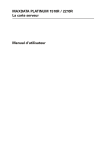
Lien public mis à jour
Le lien public vers votre chat a été mis à jour.
Caractéristiques clés
- Prise en charge de deux processeurs Intel® Xeon™
- Six emplacements DIMM prenant en charge jusqu'à 12 Go de mémoire
- Accélérateur graphique PCI ATI RAGE XL intégré
- Deux cartes réseau NIC 10/100/1000 intégrées
- Fonctionnalités de gestion du système via le contrôleur BMC et Intel® Server Management
- Fonctions de sécurité logicielles pour empêcher l’accès non autorisé
Questions fréquemment posées
Vous pouvez configurer les alertes réseau BMC à l’aide de l’Assistant de configuration du serveur ou de l’utilitaire SSU (System Setup Utility).
Les unités FRU (Field Replaceable Units) sont les principaux modules du châssis contenant les circuits électroniques actifs. Les unités FRU permettent le stockage des informations, telles que le numéro de série de la carte, la référence, le nom et le code, lesquelles peuvent être lues à l’aide de l’utilitaire SSU (System Setup Utility).
Pendant l'autotest de mise sous tension (POST), appuyez sur la touche appropriée (mentionnée dans la section 'Touches directes' du manuel) pour accéder à l'utilitaire BIOS Setup.
Le serveur prend en charge les états de veille s0, s1, s4 et s5, offrant différents niveaux de consommation d'énergie et de rétention des données.